前言
2023-4-29 15:47:26
以下内容源自【实验】【计算机网络】
仅供学习交流使用
Packet Tracer官网下载
软件与实例资料下载:
链接:https://pan.baidu.com/s/1cZy40Utih-RPh_z1Nb3Aeg
提取码:wvoc
在7.2版本的基础上进行实验
我下载的是最新版本8.2
进入思科课程官网 https://www.netacad.com/
语言选择:简体中文
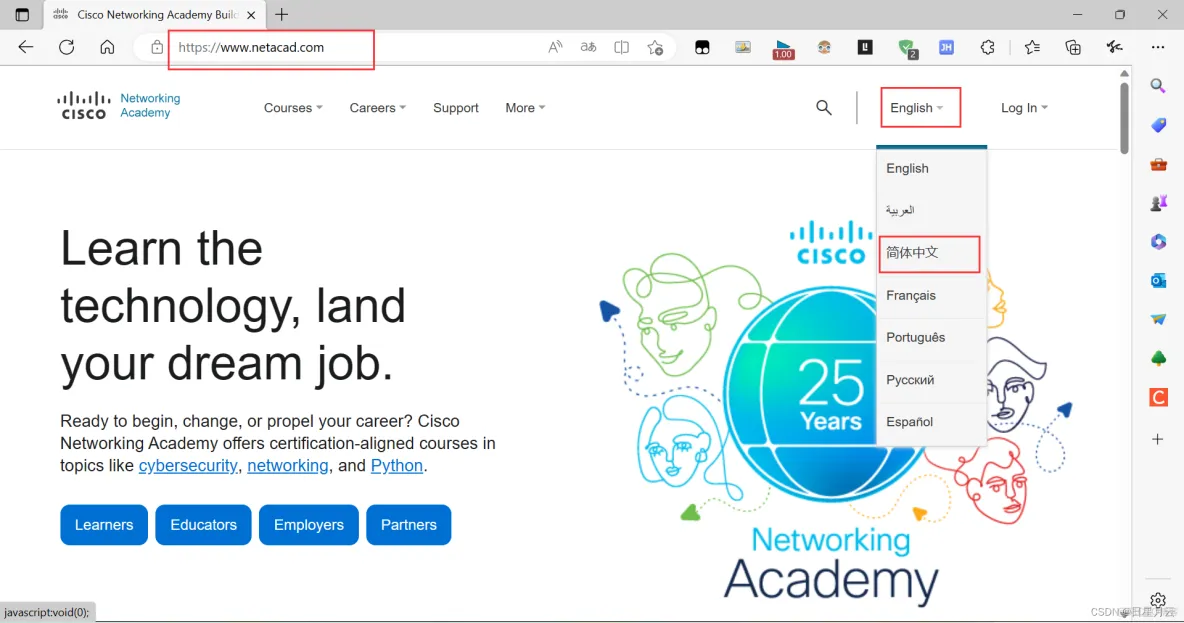
点击课程下拉框
找到Packet Tracer,并点击

可以看到它的简介:免费下载
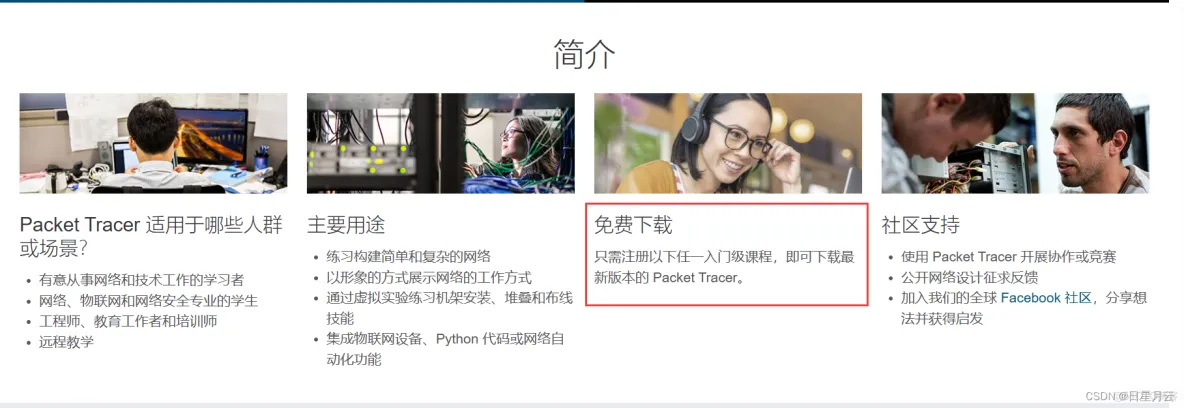
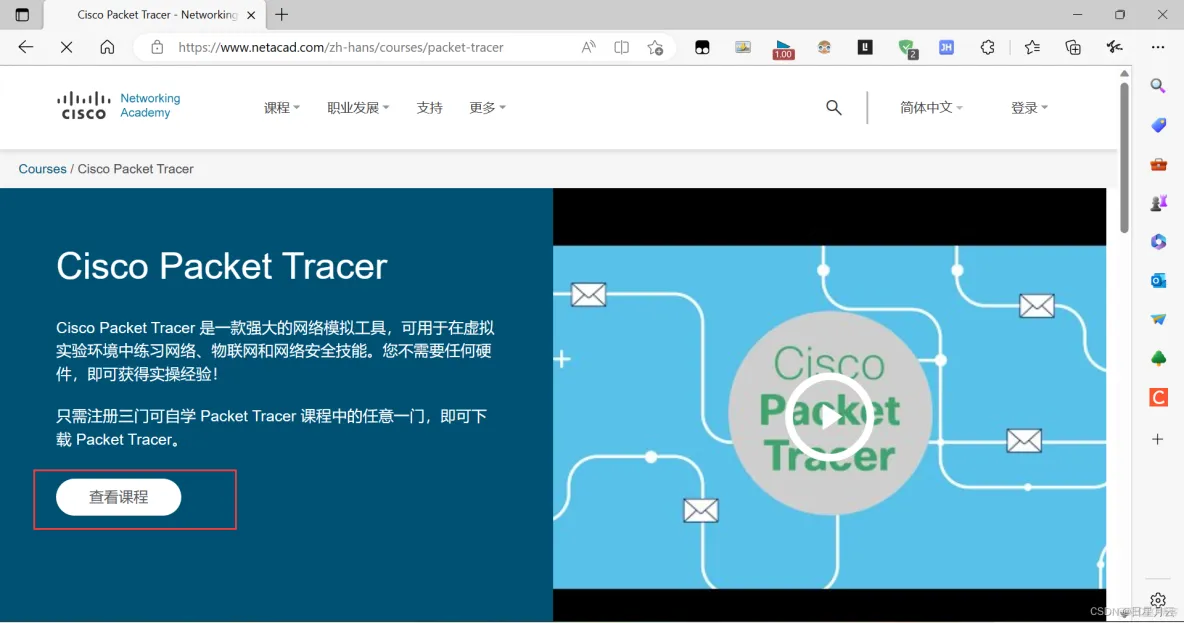
点击查看课程
此时,让你登录到新网站
点击网站链接
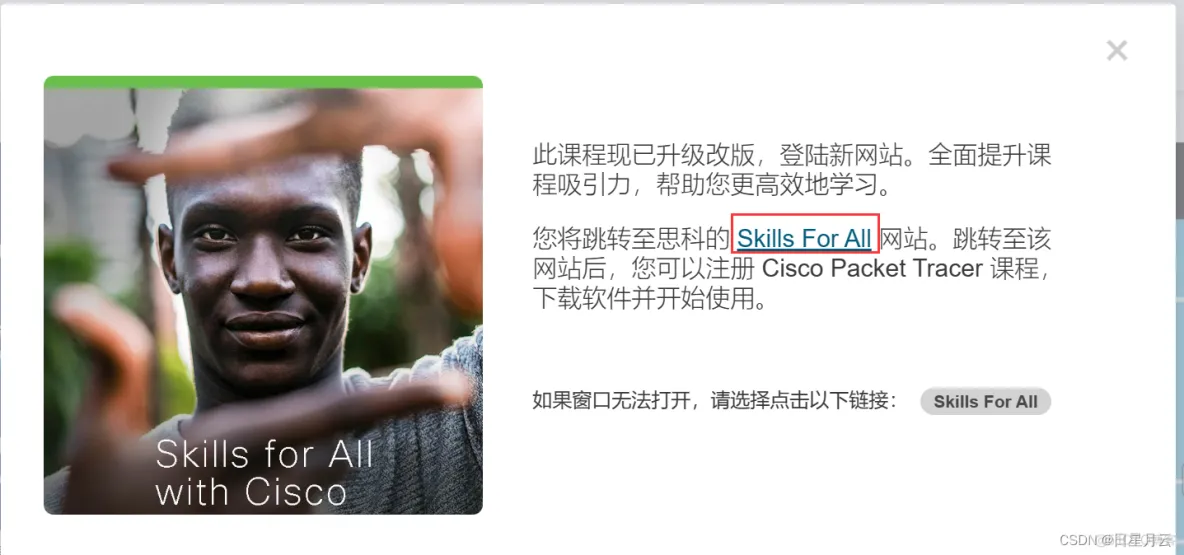
在新网站中下滑点击Getting Starting
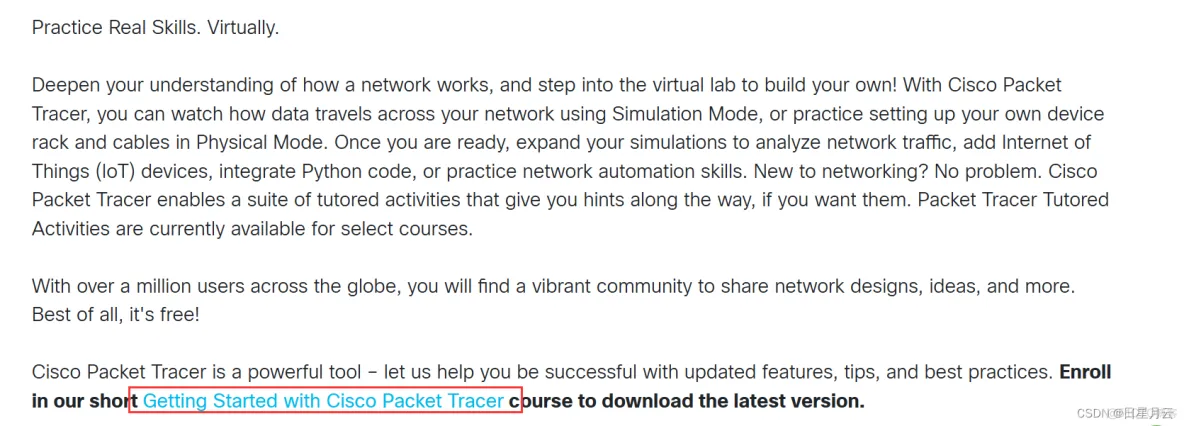
或者选择任意一个Packet Tracer课程进行报名
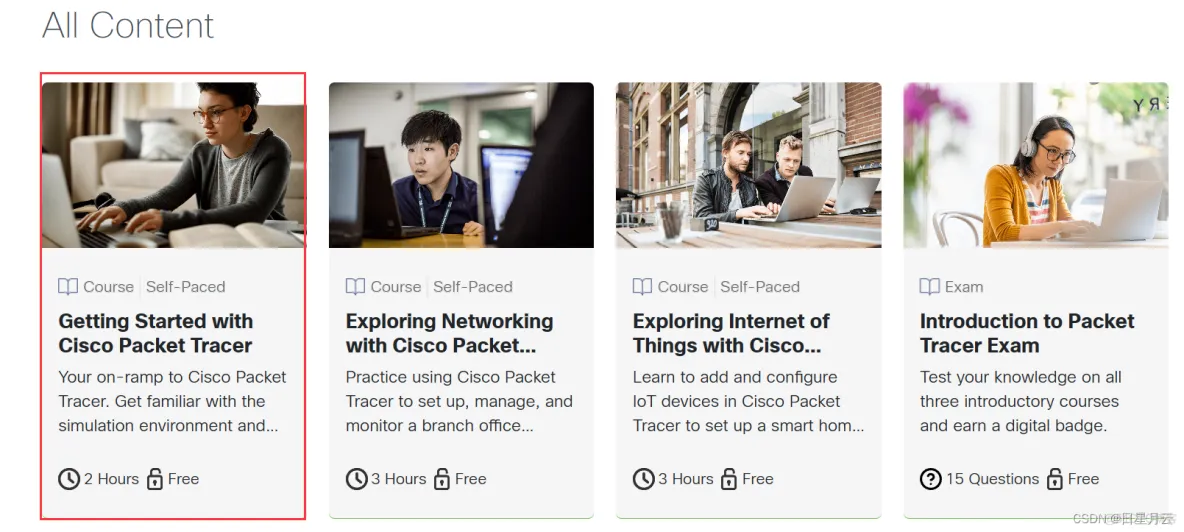
点击Get Startinged

点击Sign up,注册账号
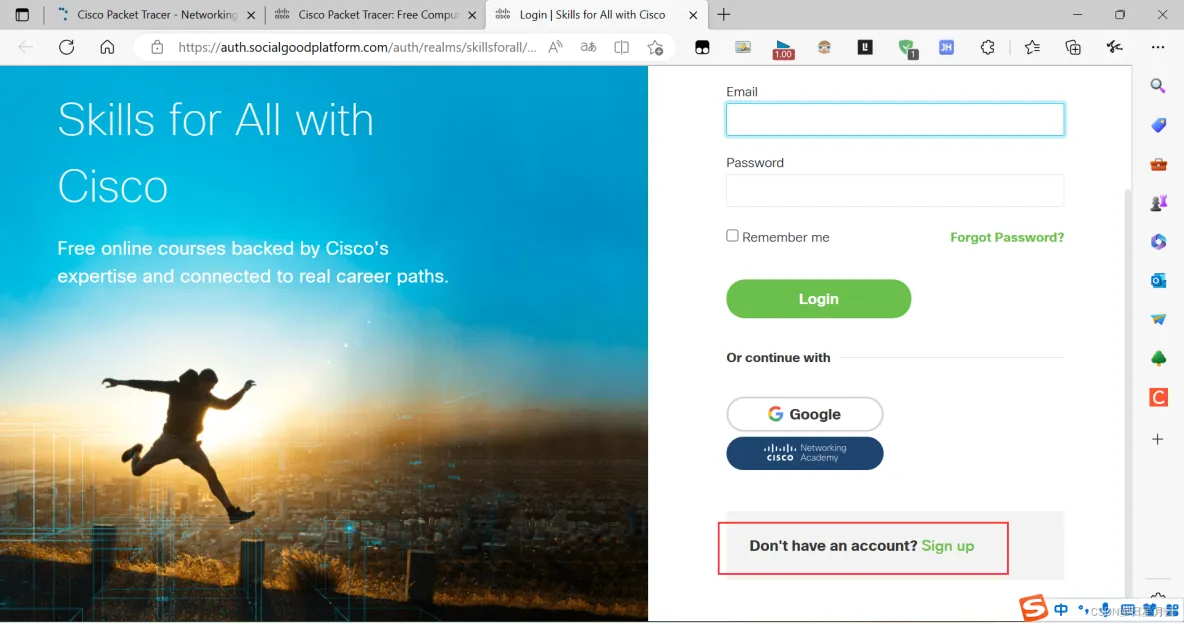
填写信息
国家,出生年,出生月
选择国家中没有China和PRC
可选择Hong Kong
点击Continue
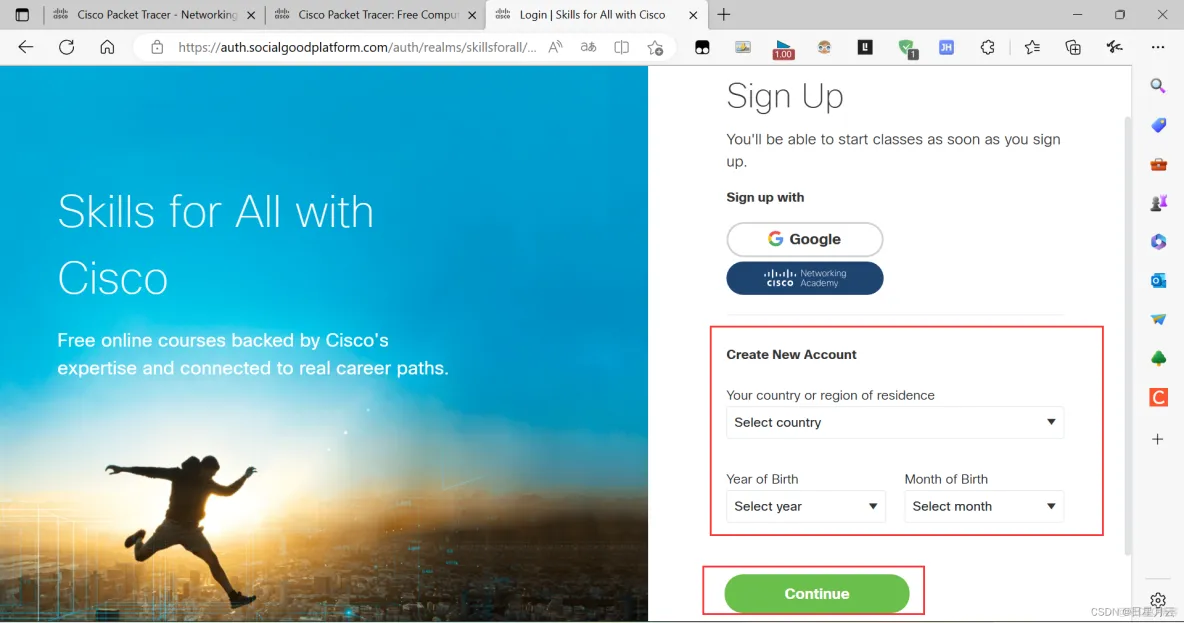
填写信息
名字,姓氏,邮箱,密码密码要求:

强度密码可以使用Edge浏览器创建p2QNP567.SYcwp2,
点击Create account

勾选协议
点击同意并继续

进入课程,点击下载地址
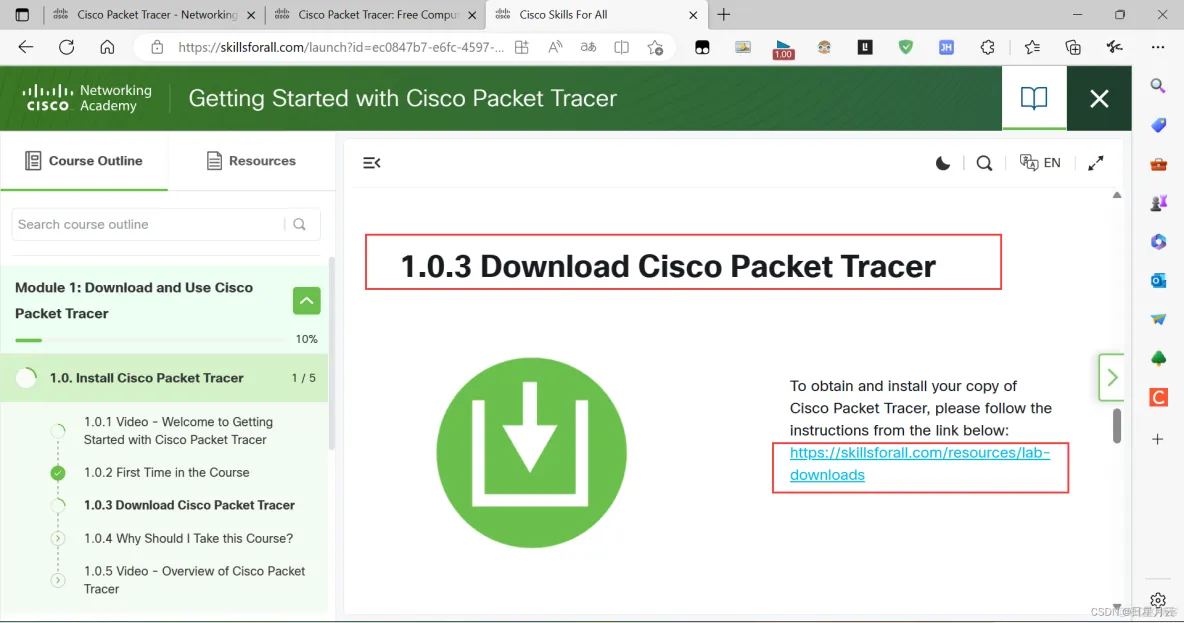
选择Windows的版本进行下载
注意看一下系统要求
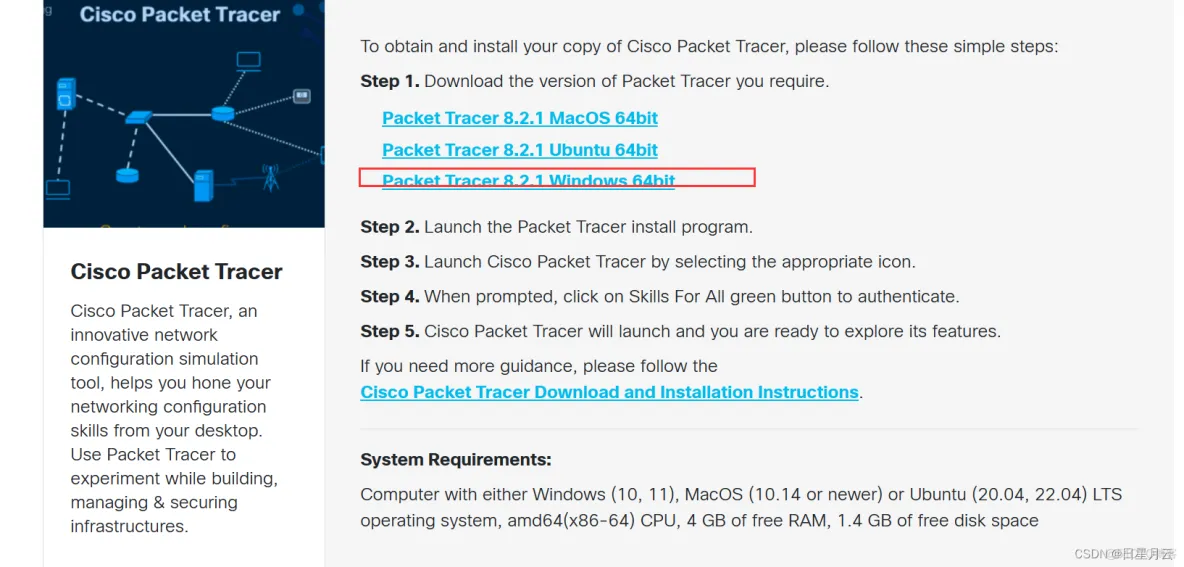
下载完成之后,双击启动文件
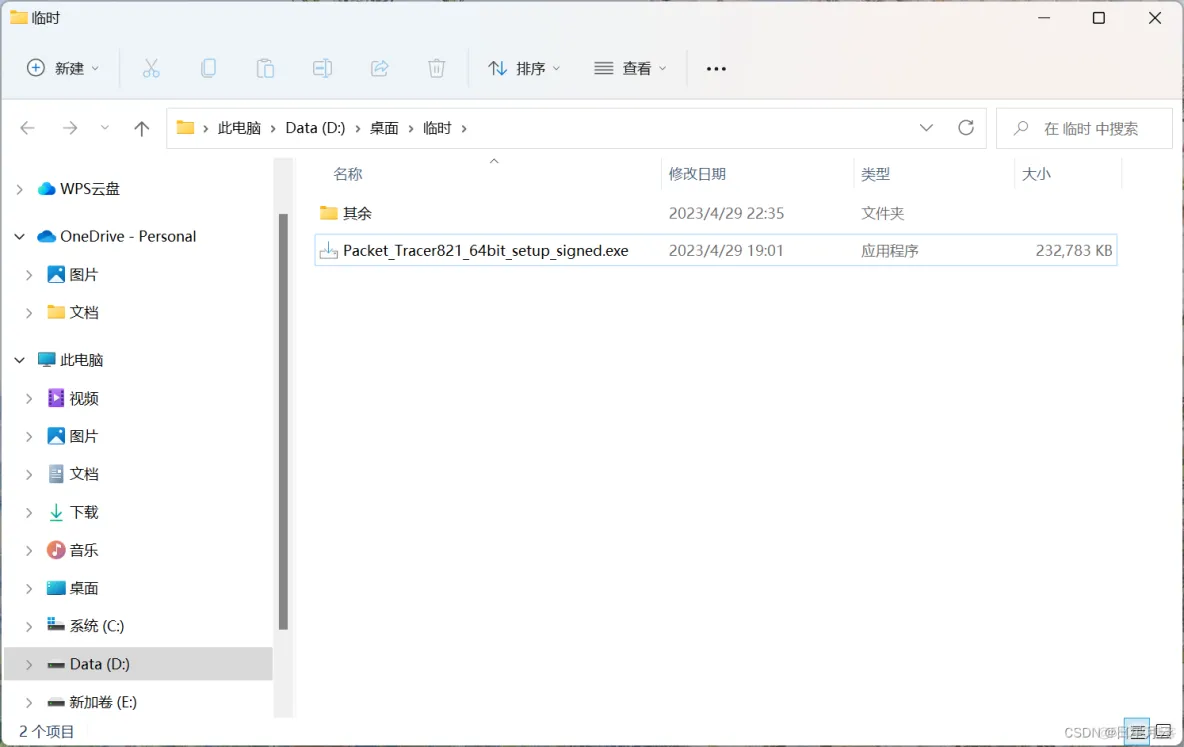
点击同意,Next
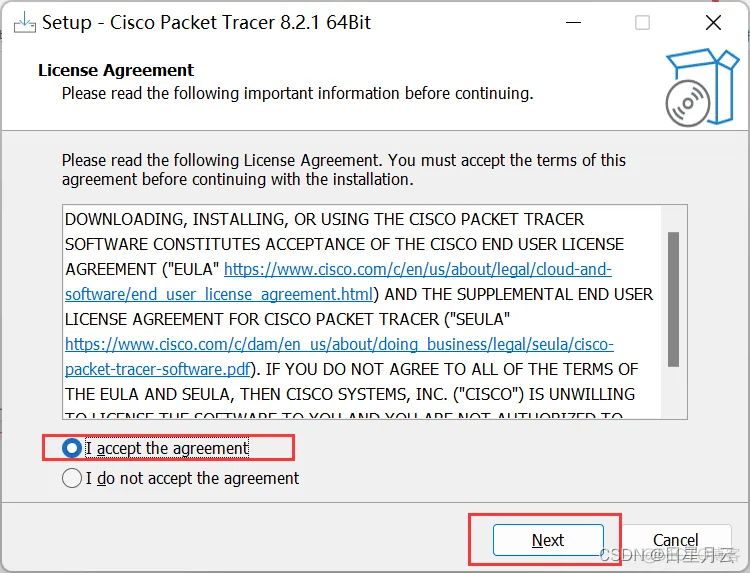
选择安装路径F:\Study\Cisco Packet Tracer 8.2.1Next
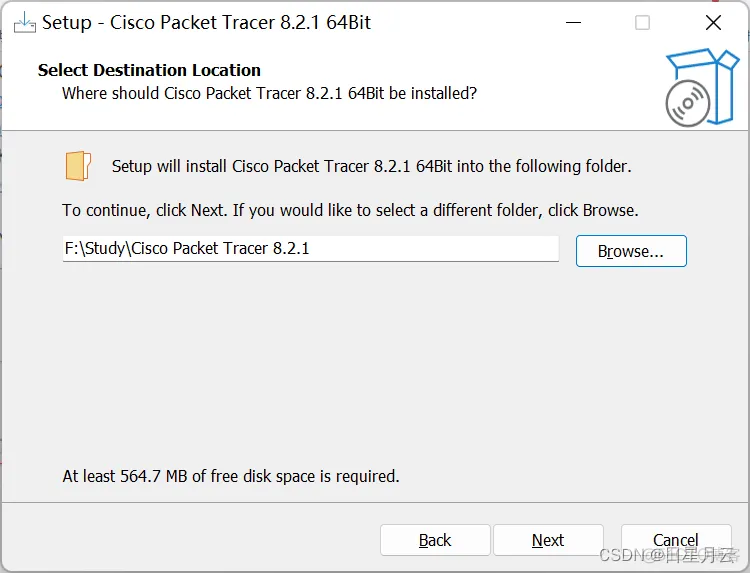
Next
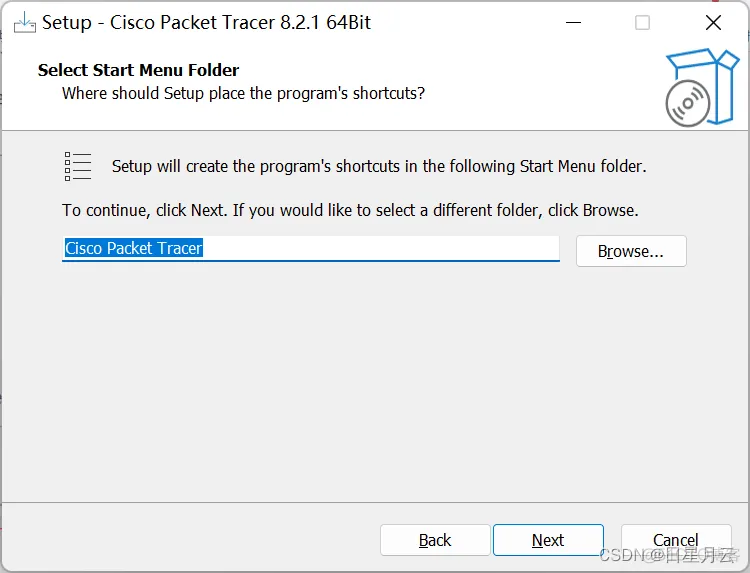
Next
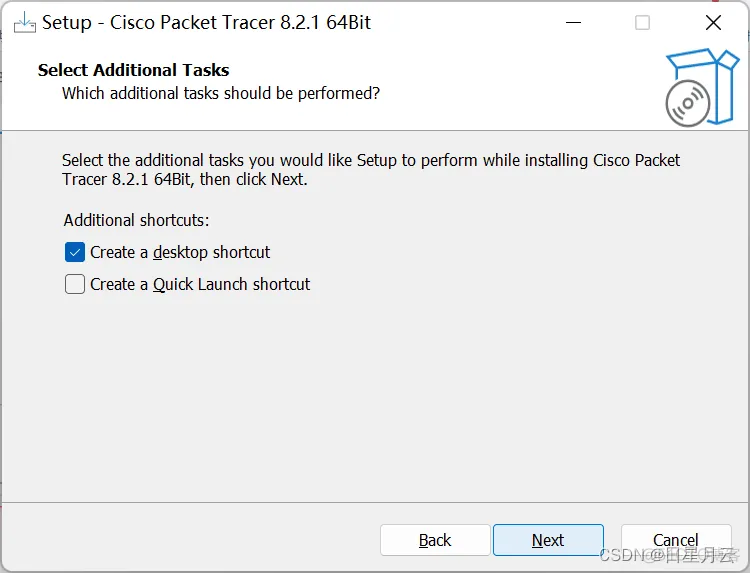
Install

等待
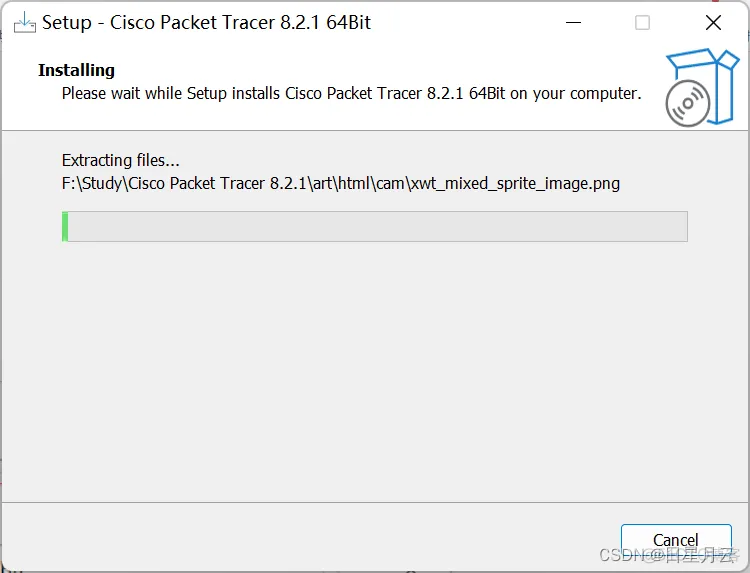
Finish
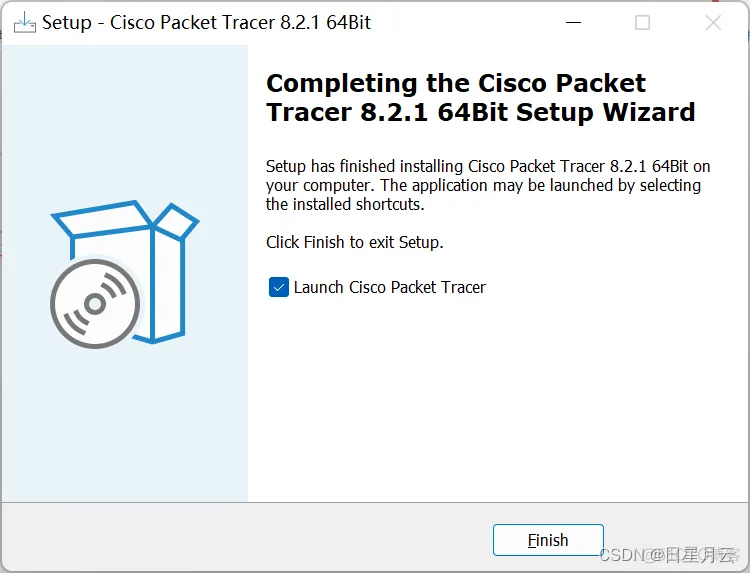
打开软件
在弹出的窗口中点击
需要登录账号
即可进入程序
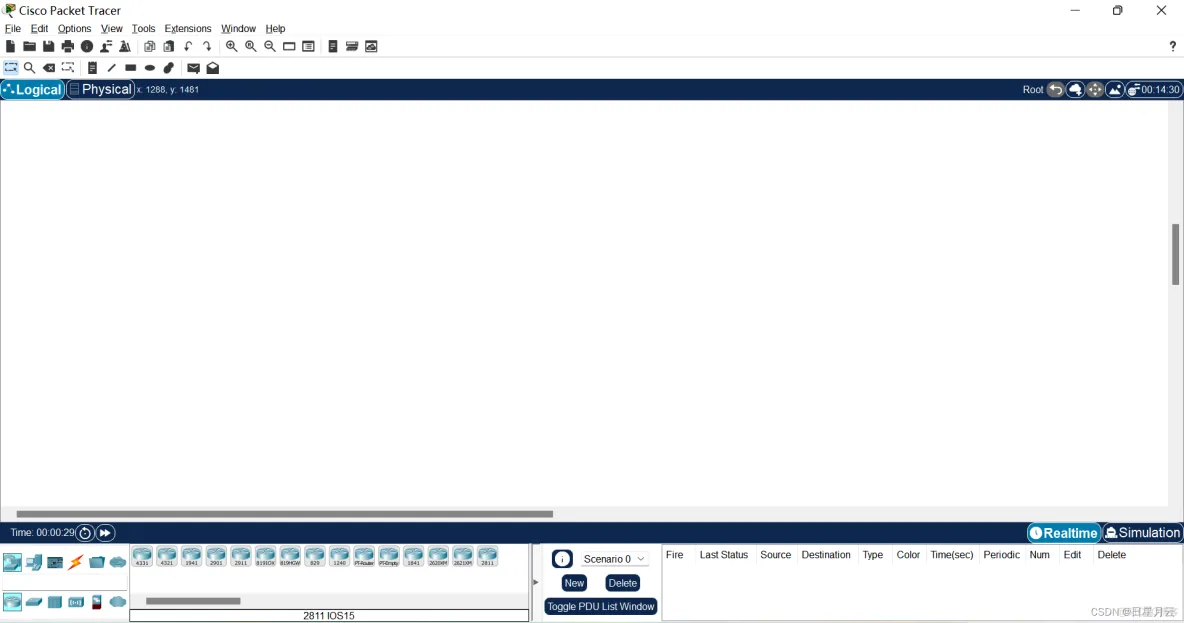
Cisco Packet Tracer是思科打造的一款强大的网络仿真工具,可为用户提供真实操作经验。可以通过它练习使用路由器、交换机和其他各种设备构建简单或复杂的网络,或者尝试为智慧城市、家庭和企业设计互联解决方案。
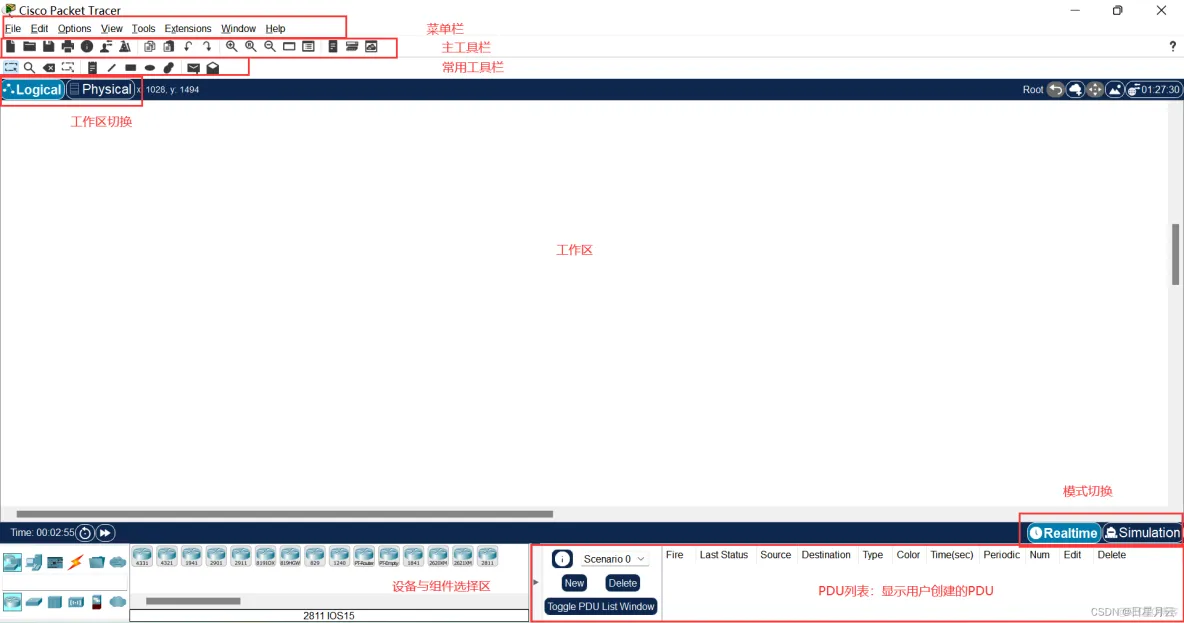
实验中,经常实验逻辑工作区
在设备与组件选择区中
上一层是大类
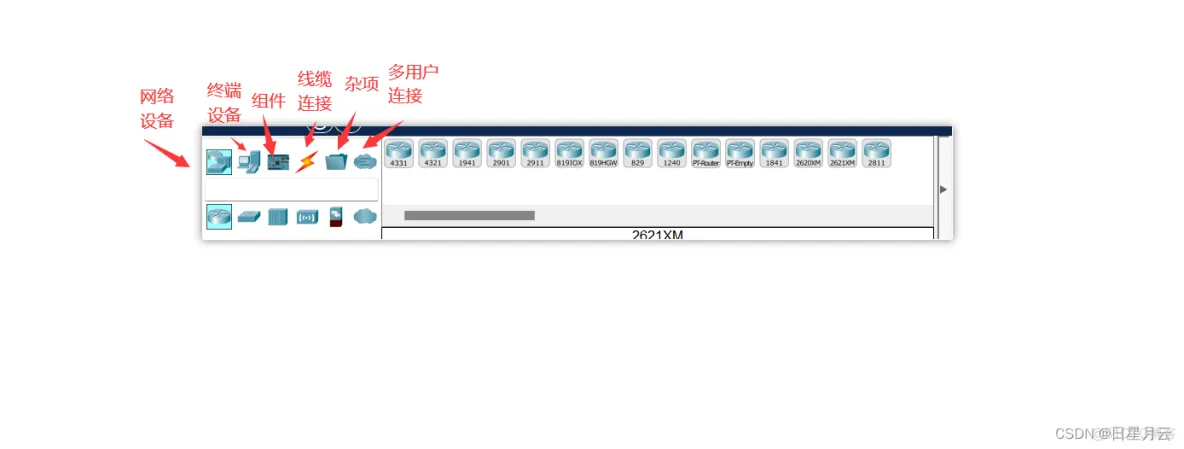
大类下有许多小类比如:网络设备中
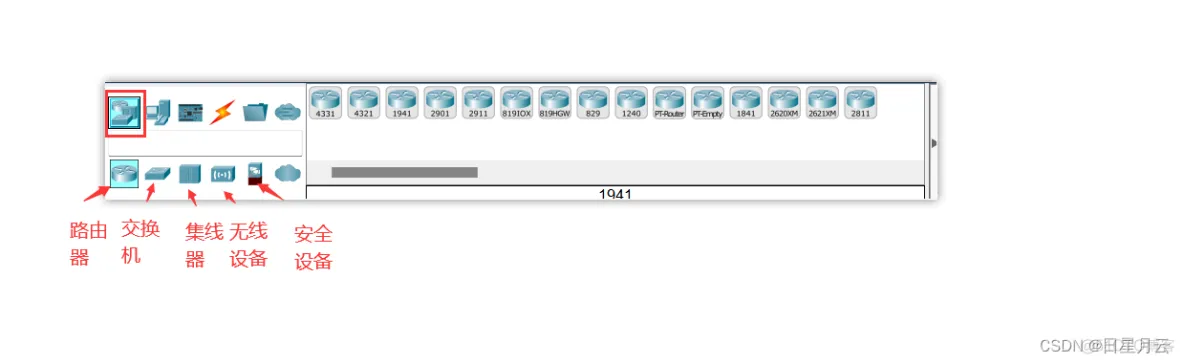
点击一个设备类型
右侧可以选择其设备型号
第一种方法:
先点击设备具体型号,再点击工作区空白处
第二种方法
从设备选择区中,拖拽鼠标,移到到工作区空白处
多个设备的添加
Ctrl+鼠标左键选择设备,在工作区空白处连续点击即可
一些快捷按钮:
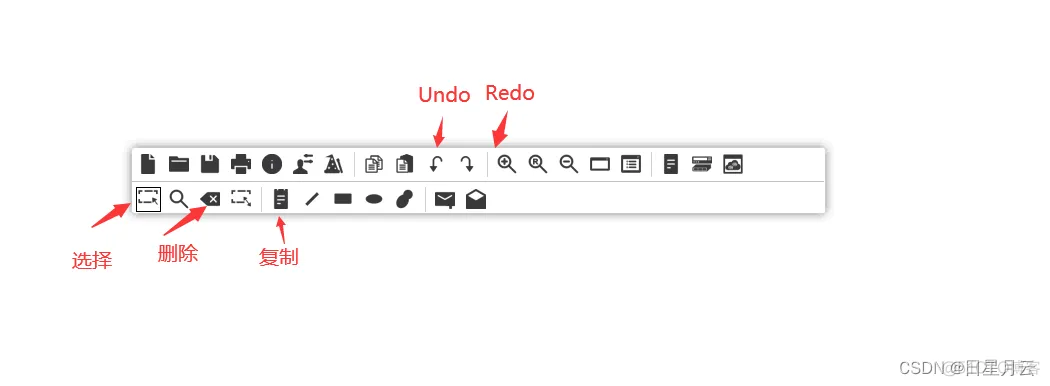
演示:
添加:网络设备:路由器2811
多个添加:终端设备:PC
点击路由器:
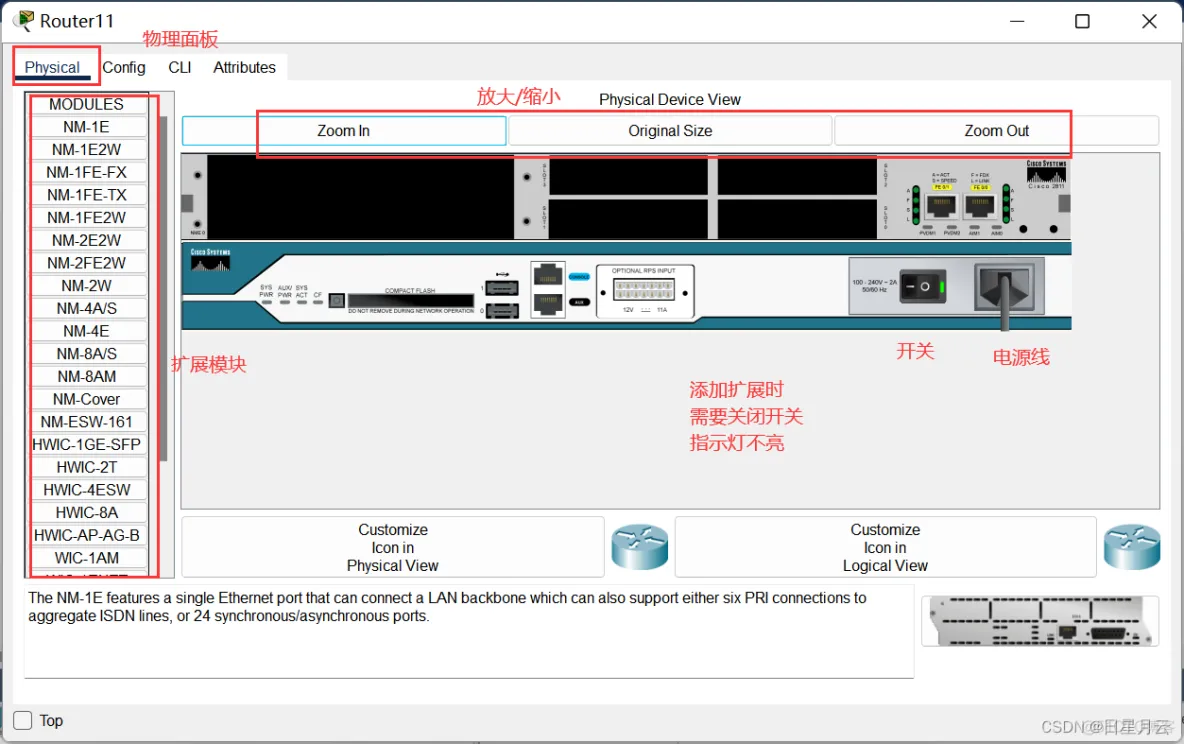
下面,查看路由器端口鼠标悬停在路由器上
查看到有两个端口

解释:两个端口的意思
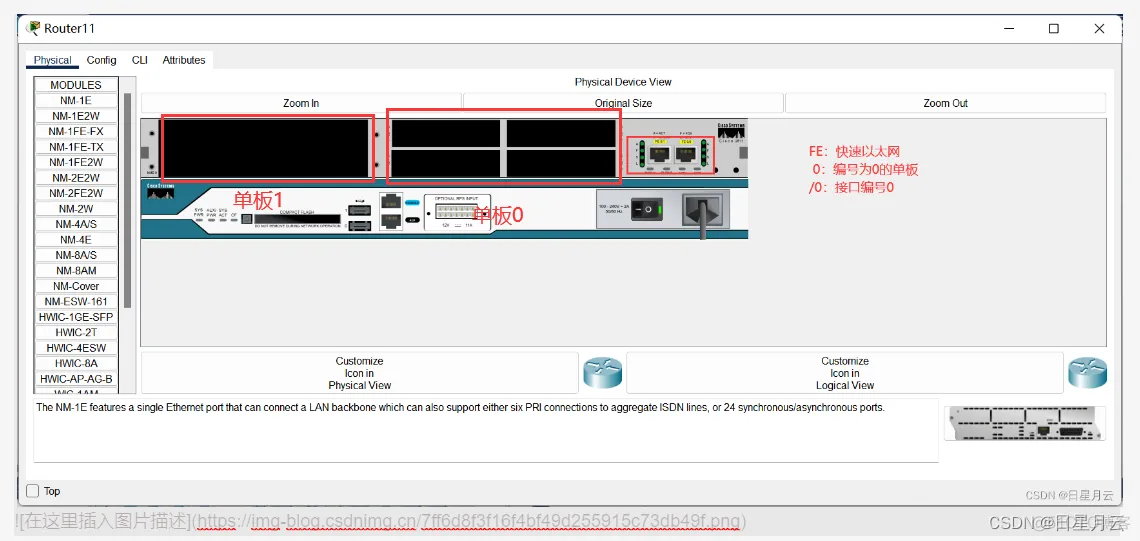
了解:槽位编号

添加模块
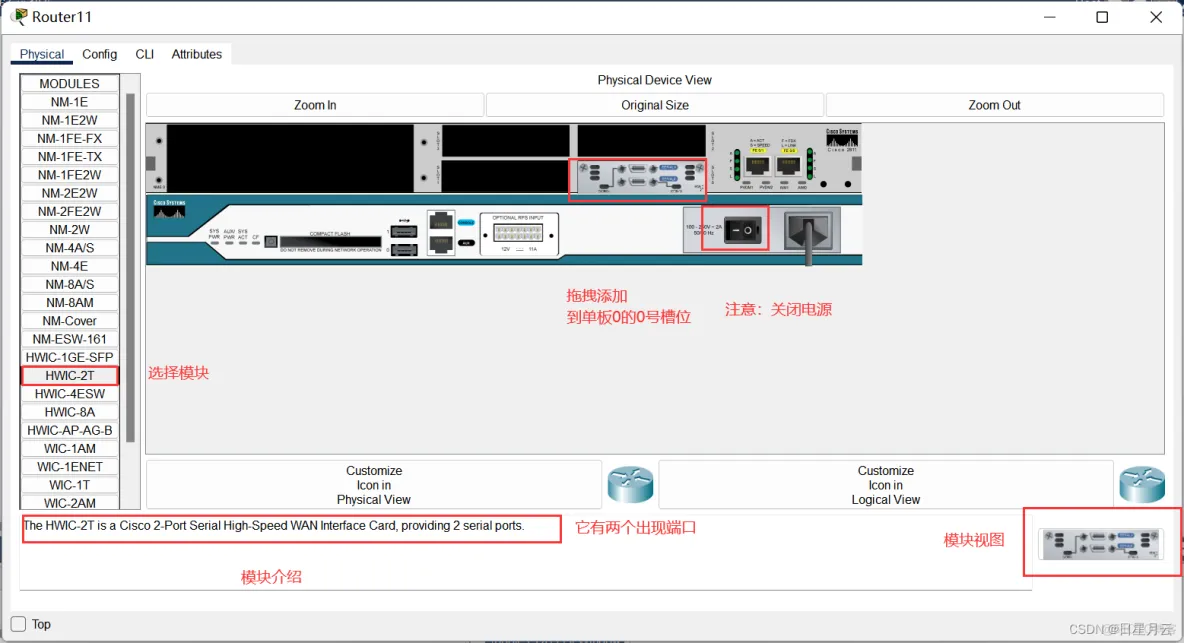
可以查看到添加了两个端口
单板号/槽位号/接口号
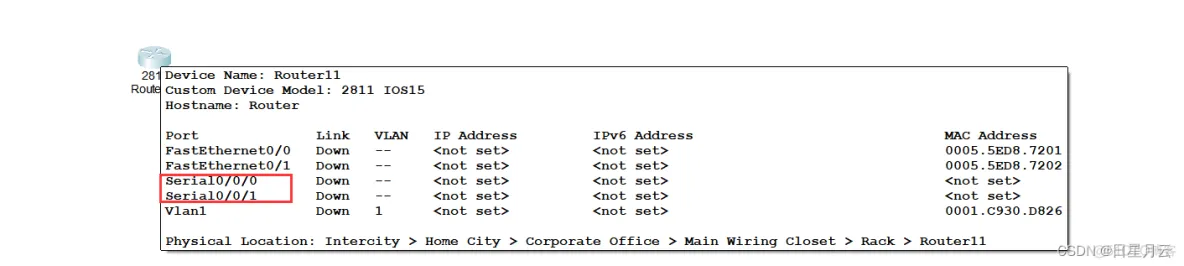
再次:打开路由器配置
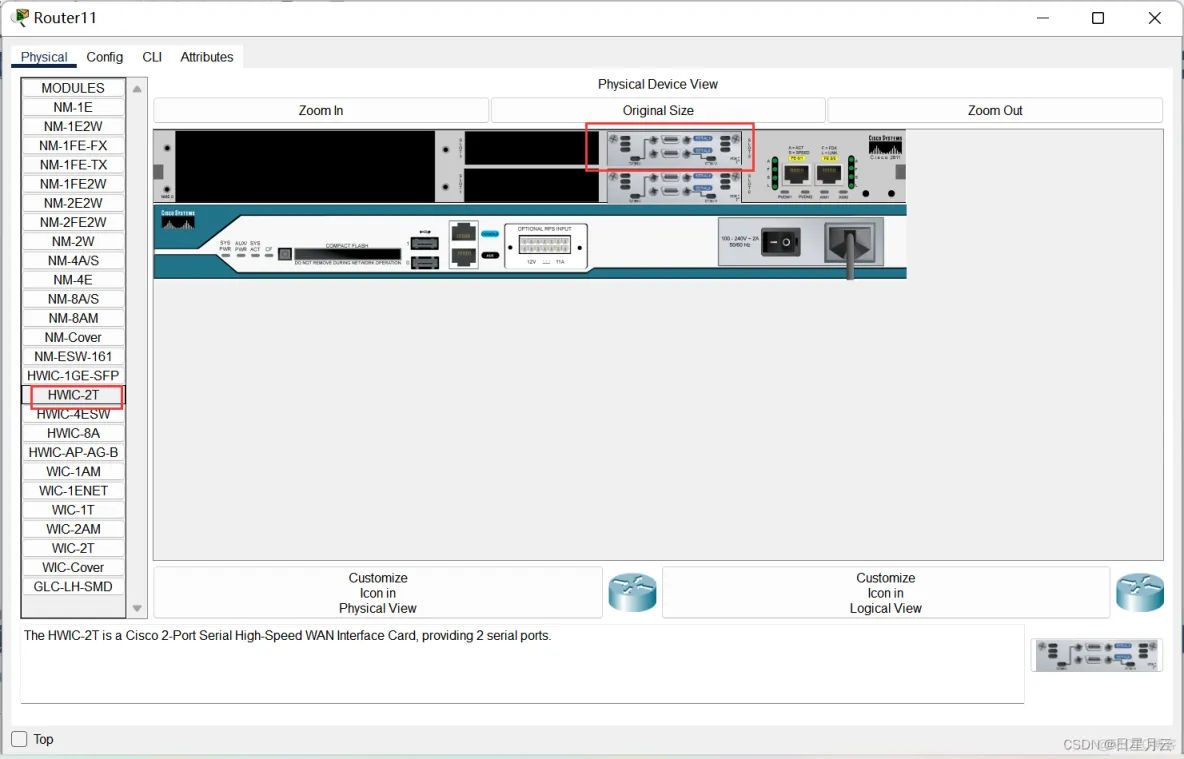
再次添加模块到2号槽位
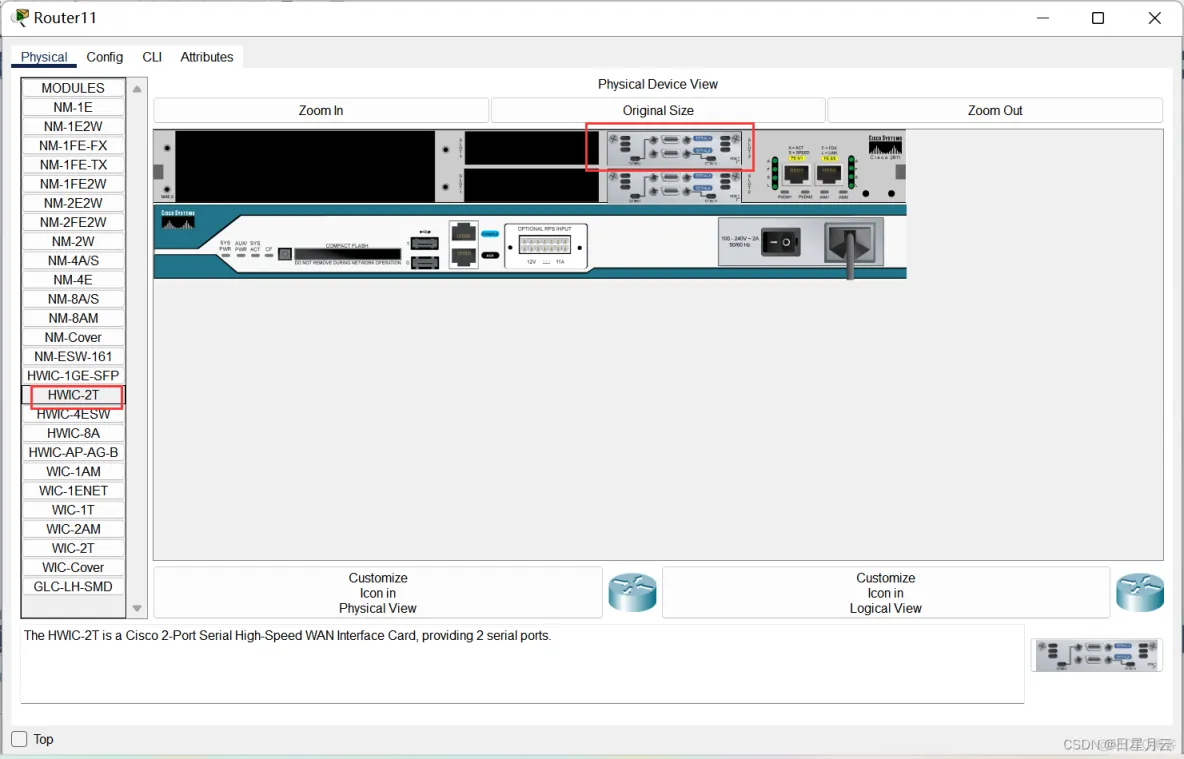
查看端口信息
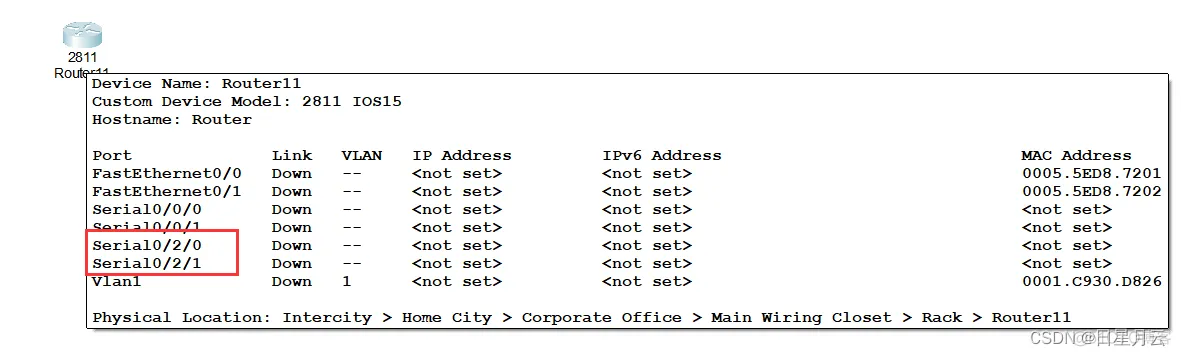
思考:
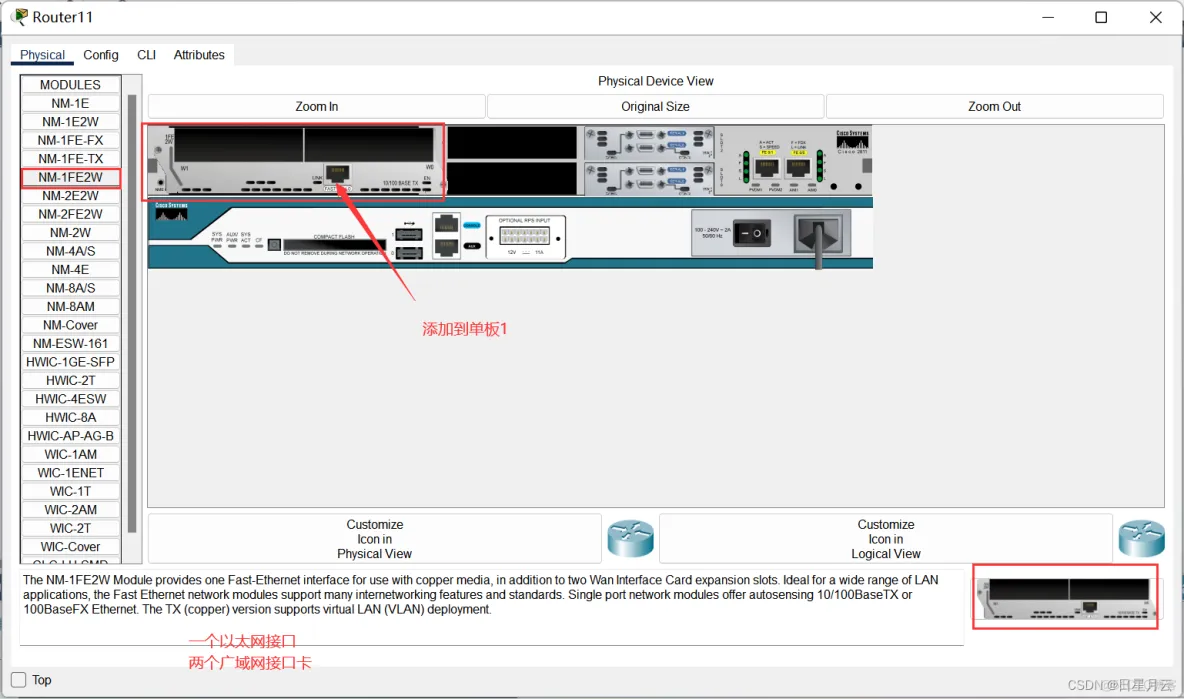
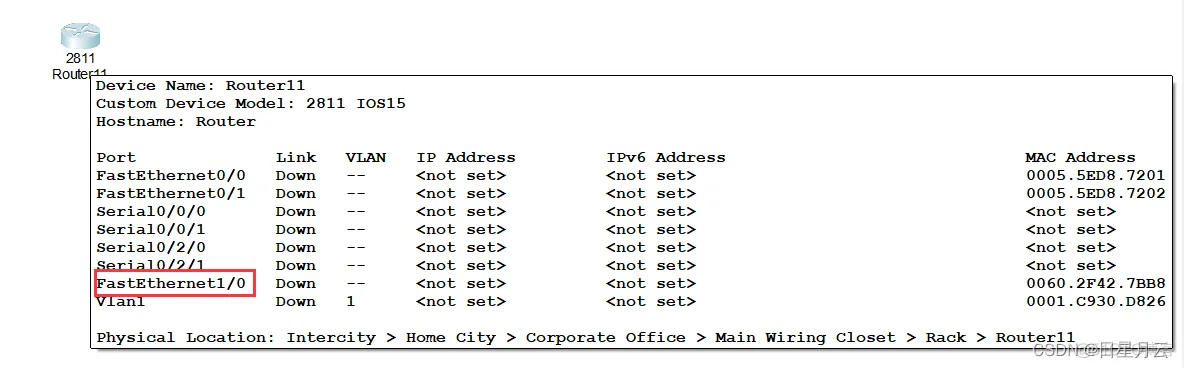
继续:
模块:有两个扩展槽
可以继续添加模块
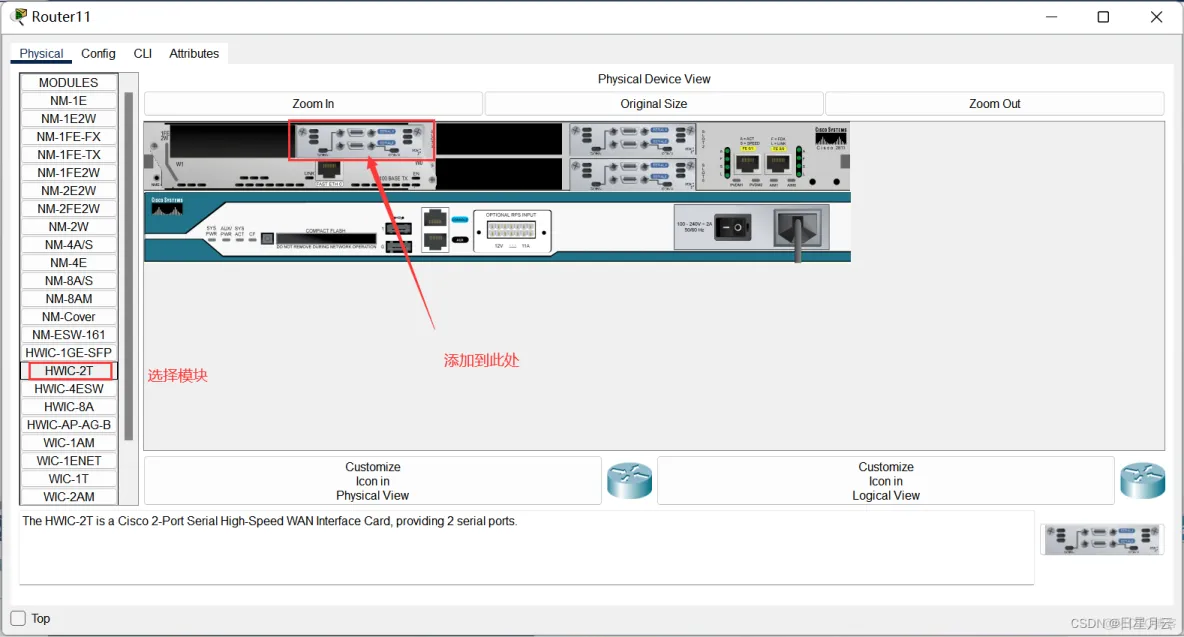
查看
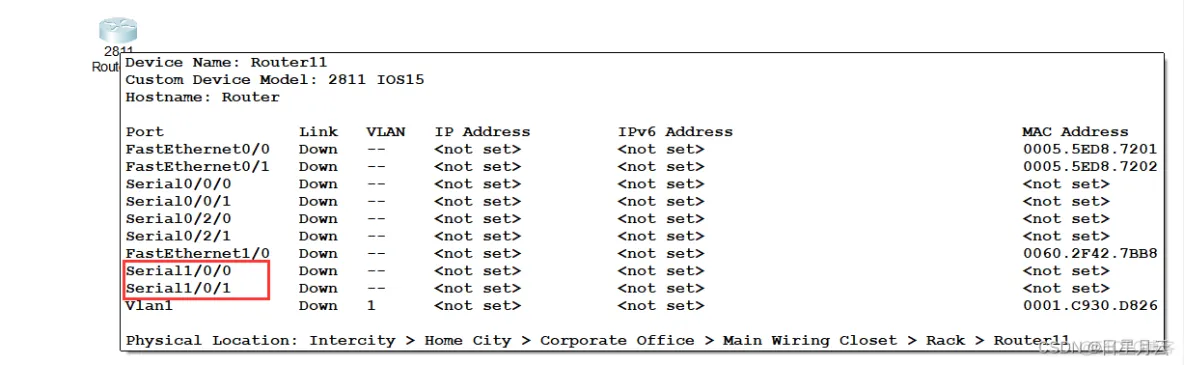
模块添加完成:打开电源
复制设备
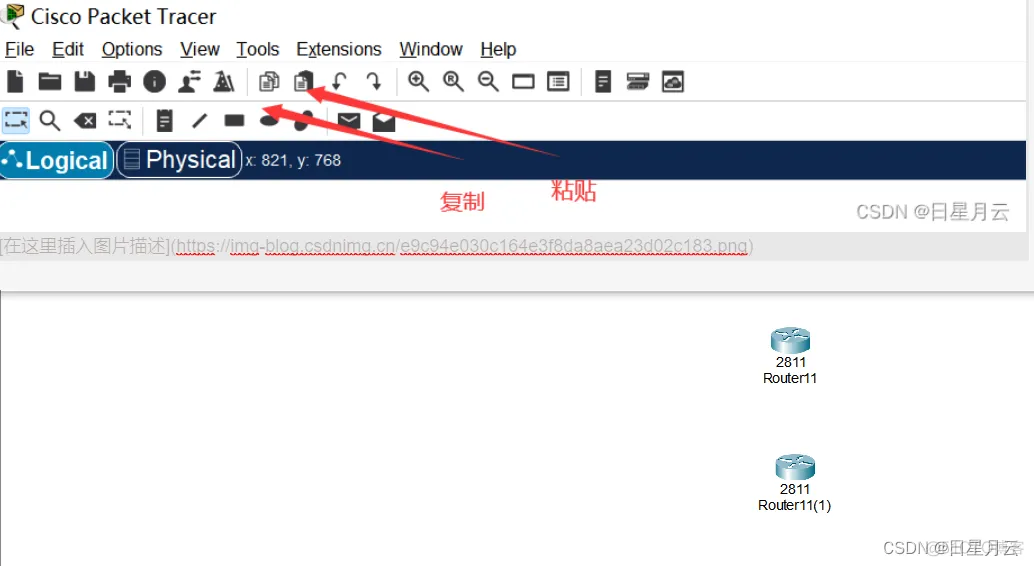
一样的配置
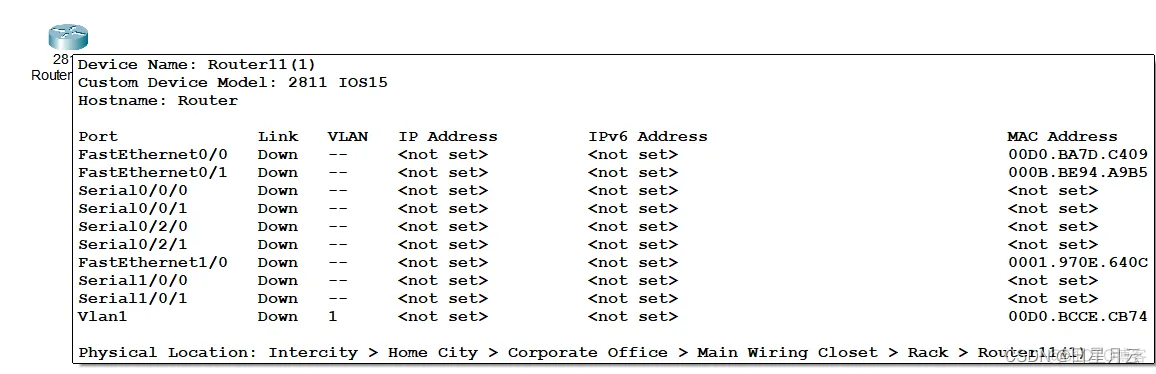
下面,介绍连线
点击连线按钮
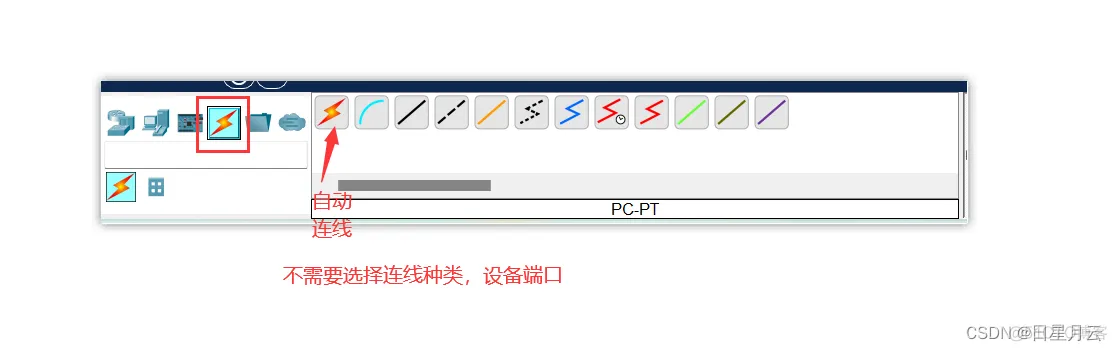
然后,依次点击两个设备
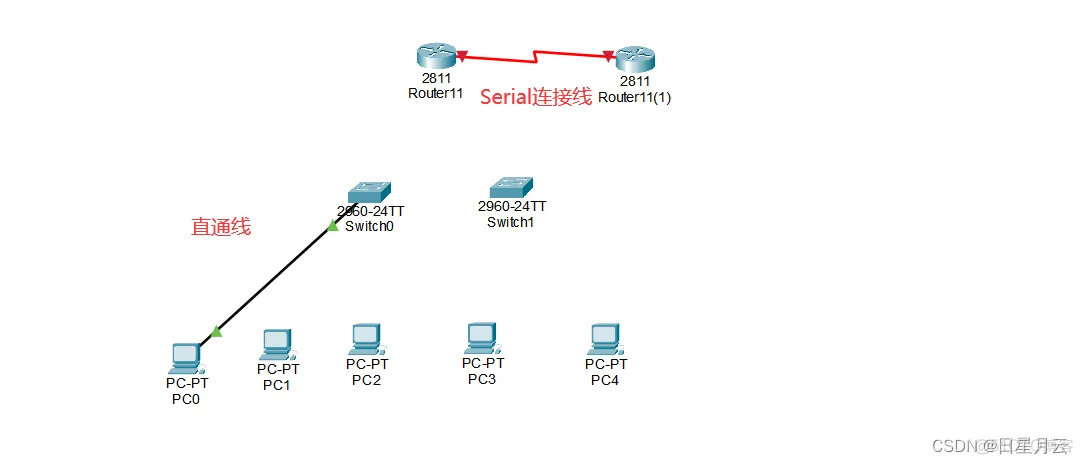
主机与交换机相连:需要使用直通线
交换机与交换机相连:需要使用交叉线
交换机与路由器相连:需要使用直通线
路由器直接与主机相连:需要使用交叉线
Ctrl+鼠标左键:可以添加多条线缆
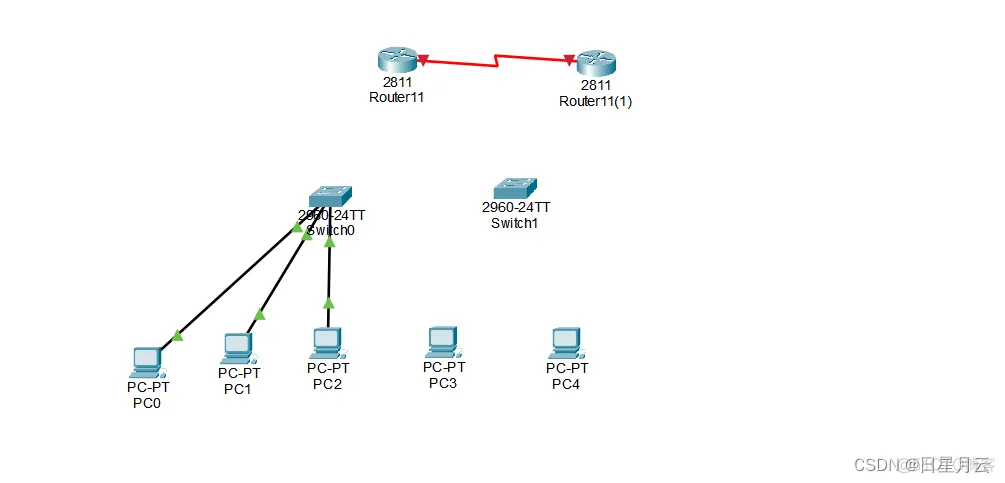
不使用自动连续功能
需要选择端口
例如:选择直通线
PC与交换机:选择FE0与FE0/1
连接端口出错,不可连接
例如:交换机与路由器:FE0与Serial接口
正确:交换机与路由器:FE0与FE0/0
连接交叉线:交换机1与交换机0:EF0/2与FE0/5
可以按住端口指示灯,拖到其他设备更改连线
添加:网络设备/无线设备/无线AP
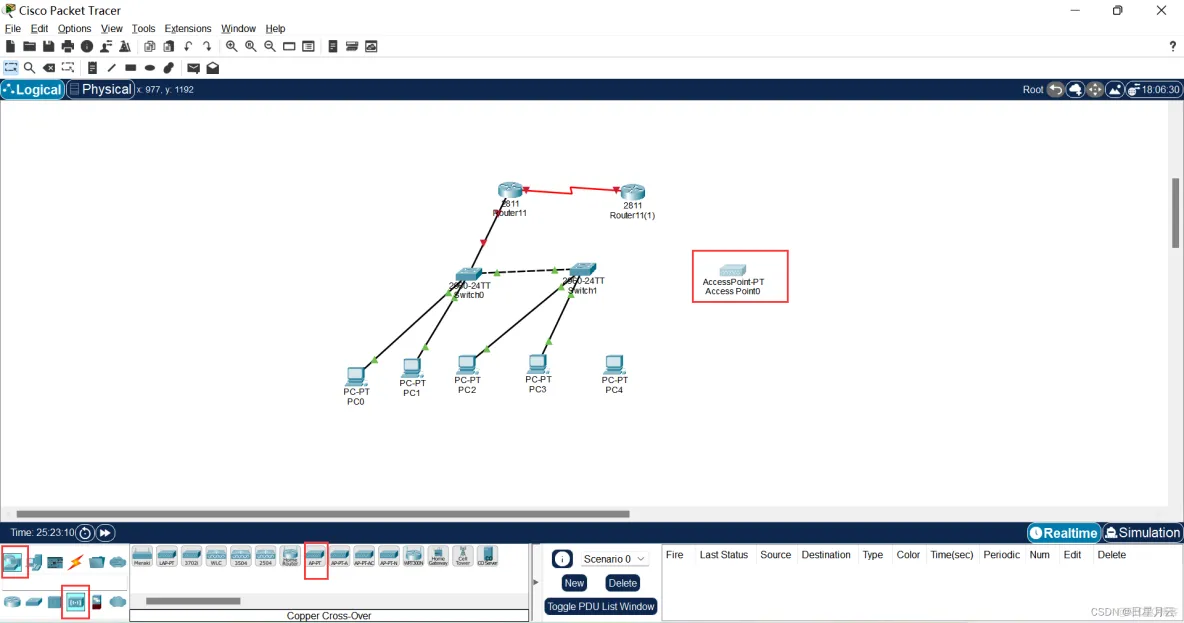
配置:PC4
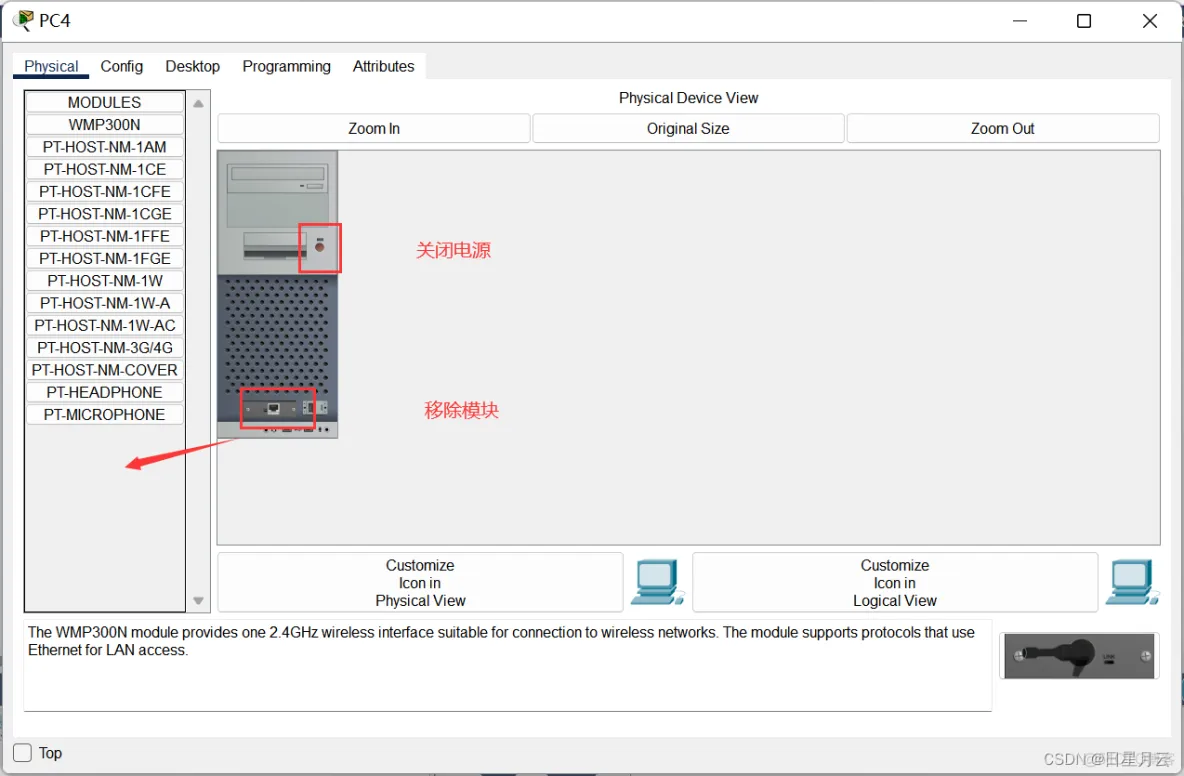
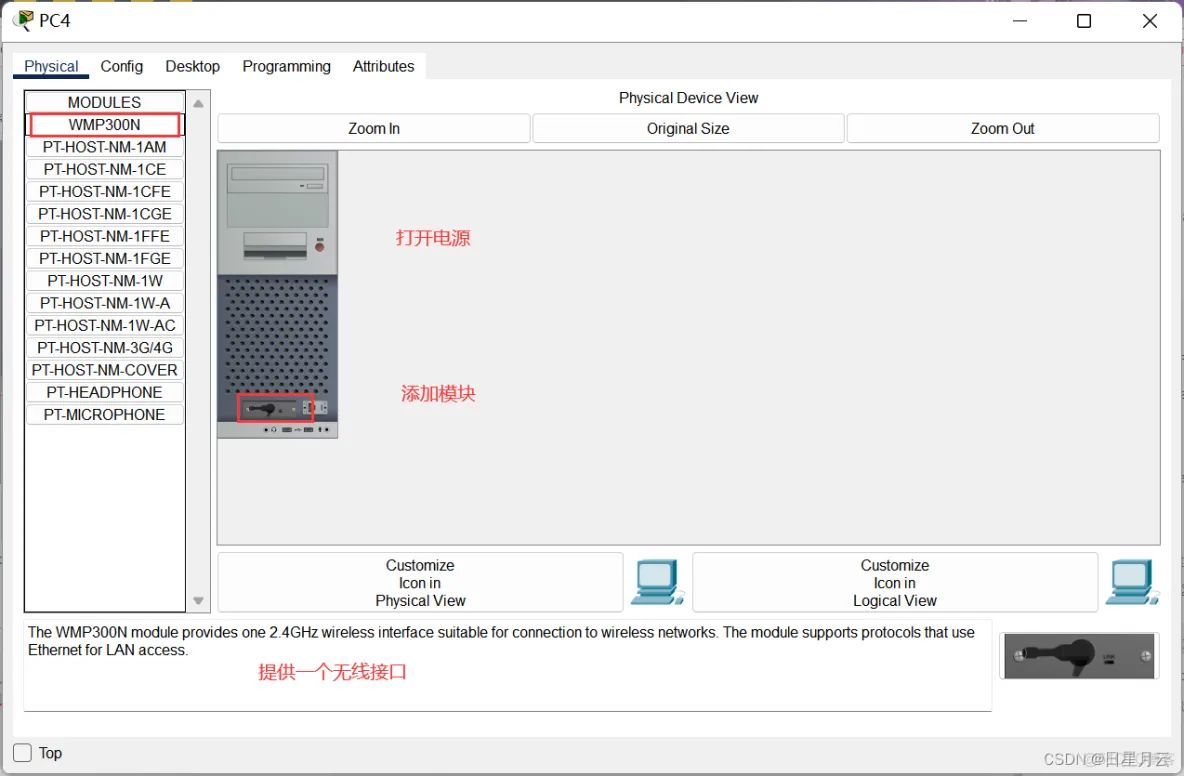
可以查看到有了无线连接


2023-4-30 00:30:00
2023-4-30 14:38:56
首先搭建一个简单的网络拓扑图
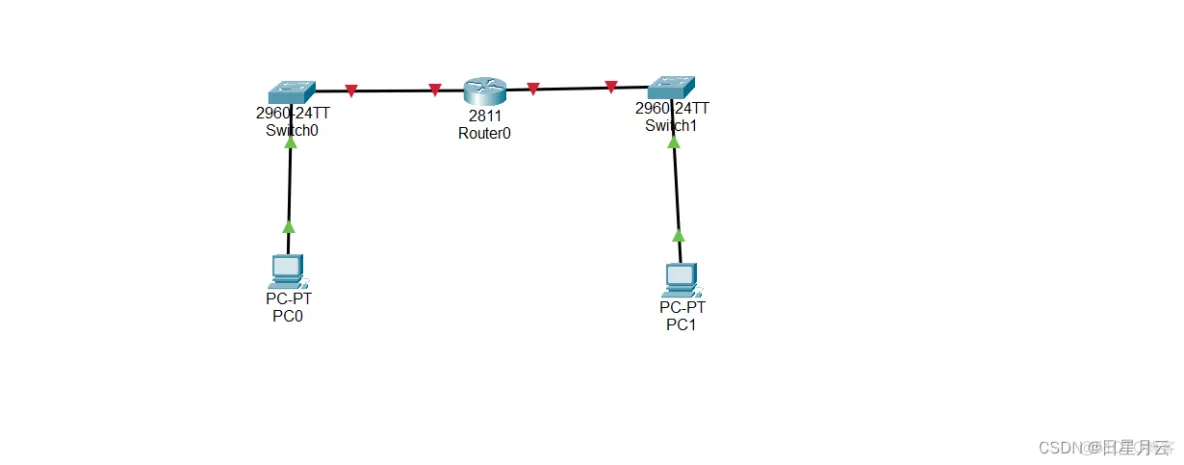
点击路由器设备
选择Config
1.修改显示名字
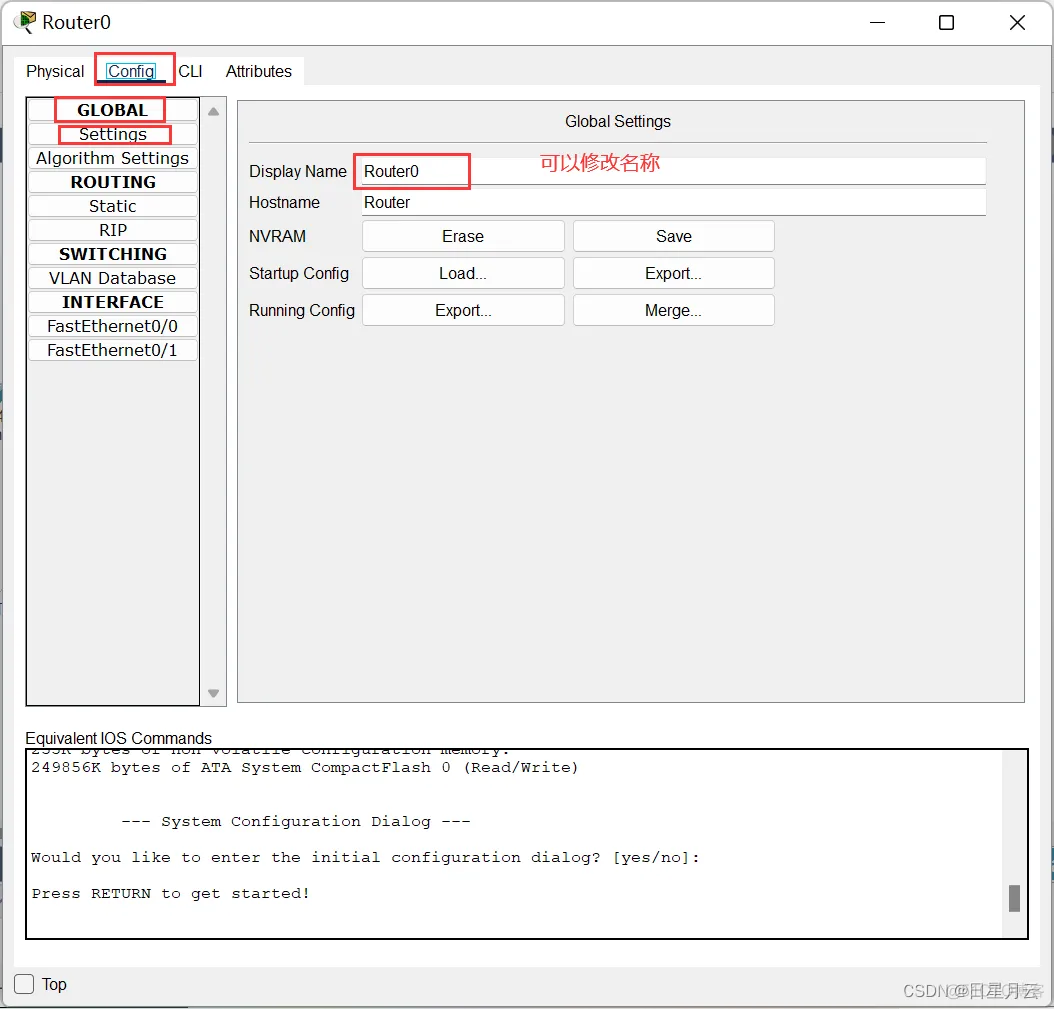
2.修改主机名
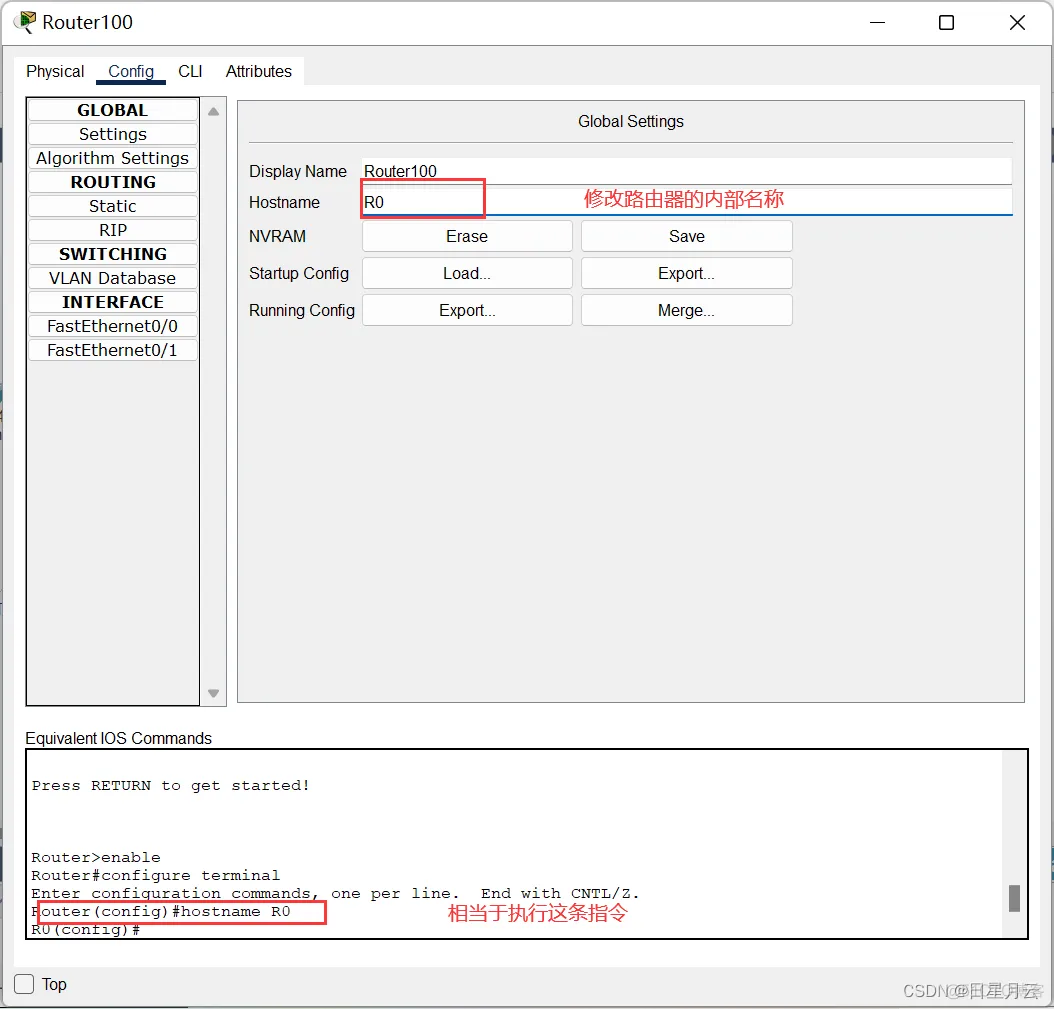
便于更快地熟悉配置命令的学习
3.修改NVRAM
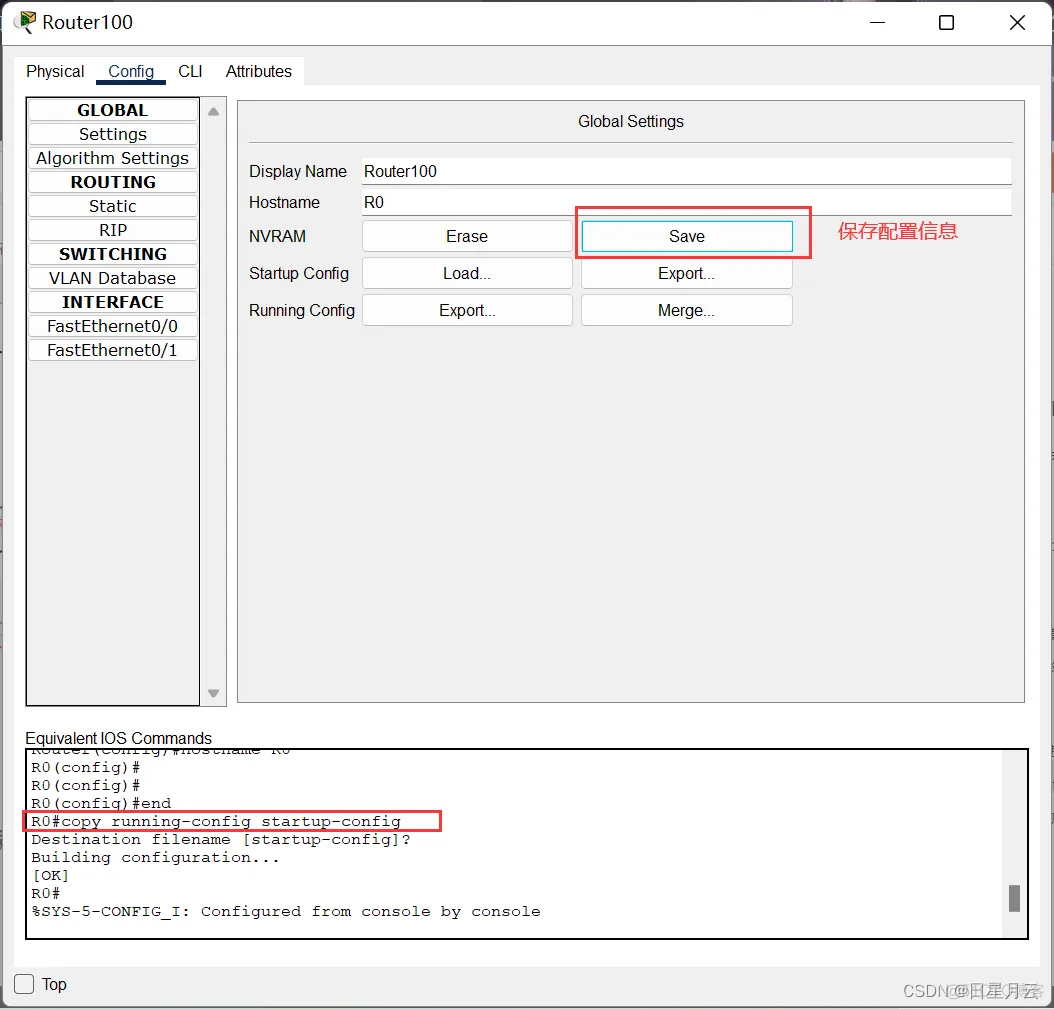
4.修改Startup Config
导入/导出配置文件
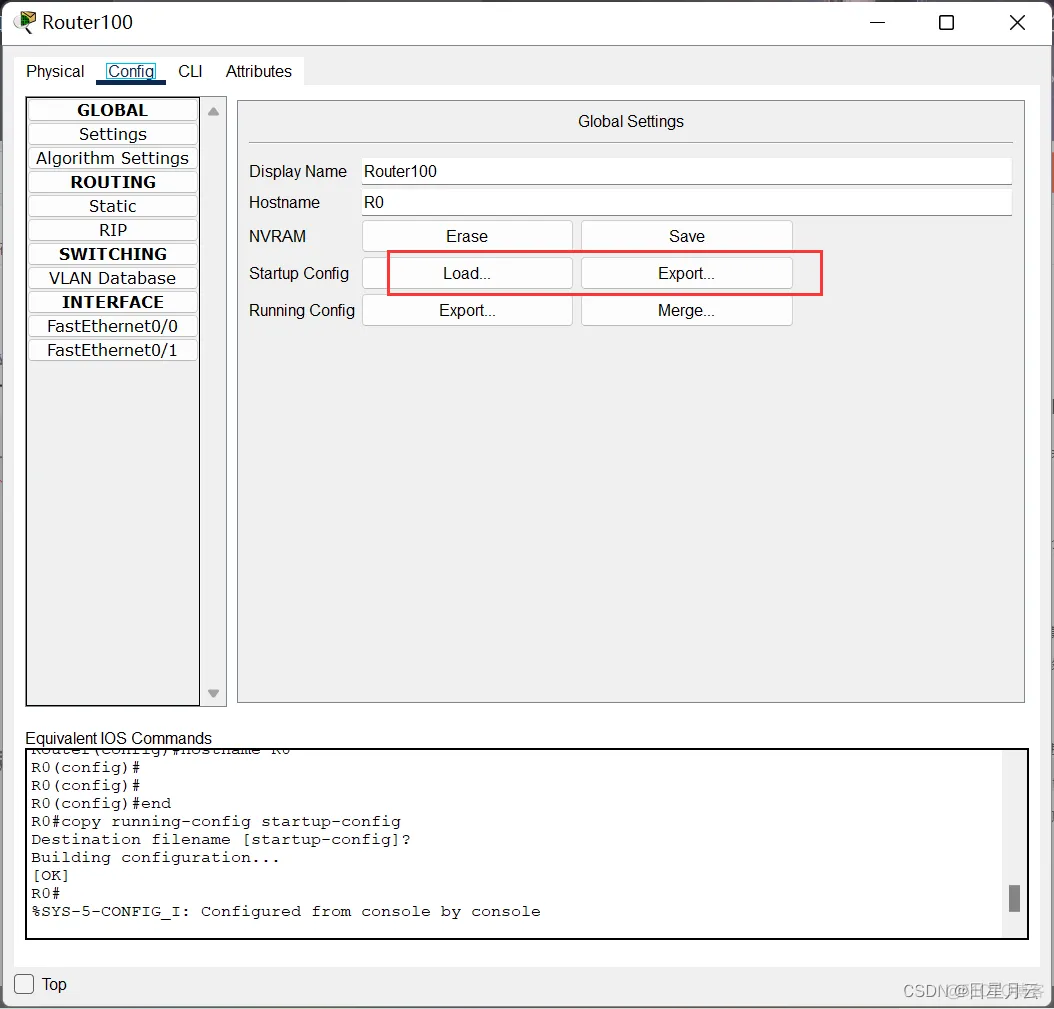
点击INTERFACE
选择FE0/0,进行配置
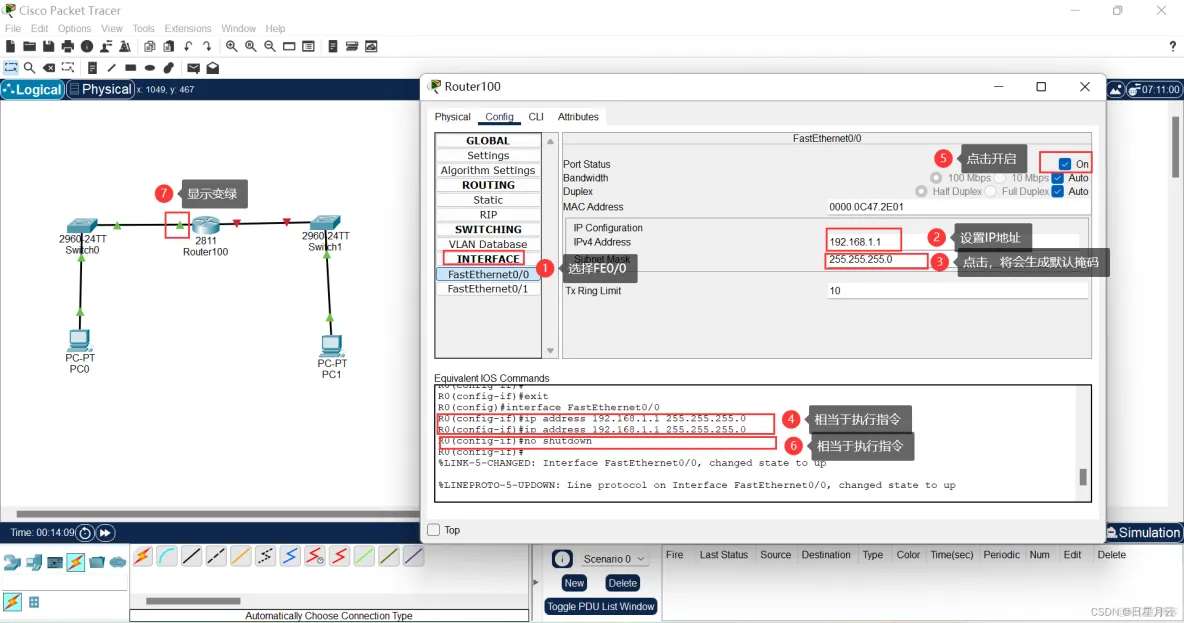
同理,修改FE0/0的配置
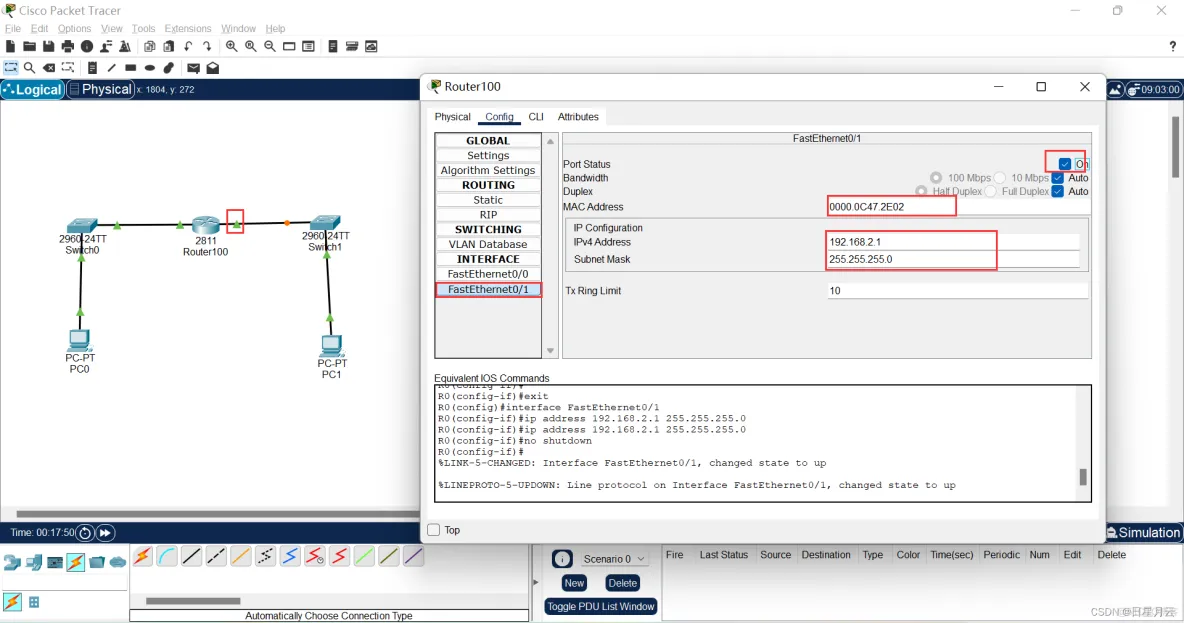
回到GLOBAL/Setting中
点击NVRAM/SAVE,保存配置
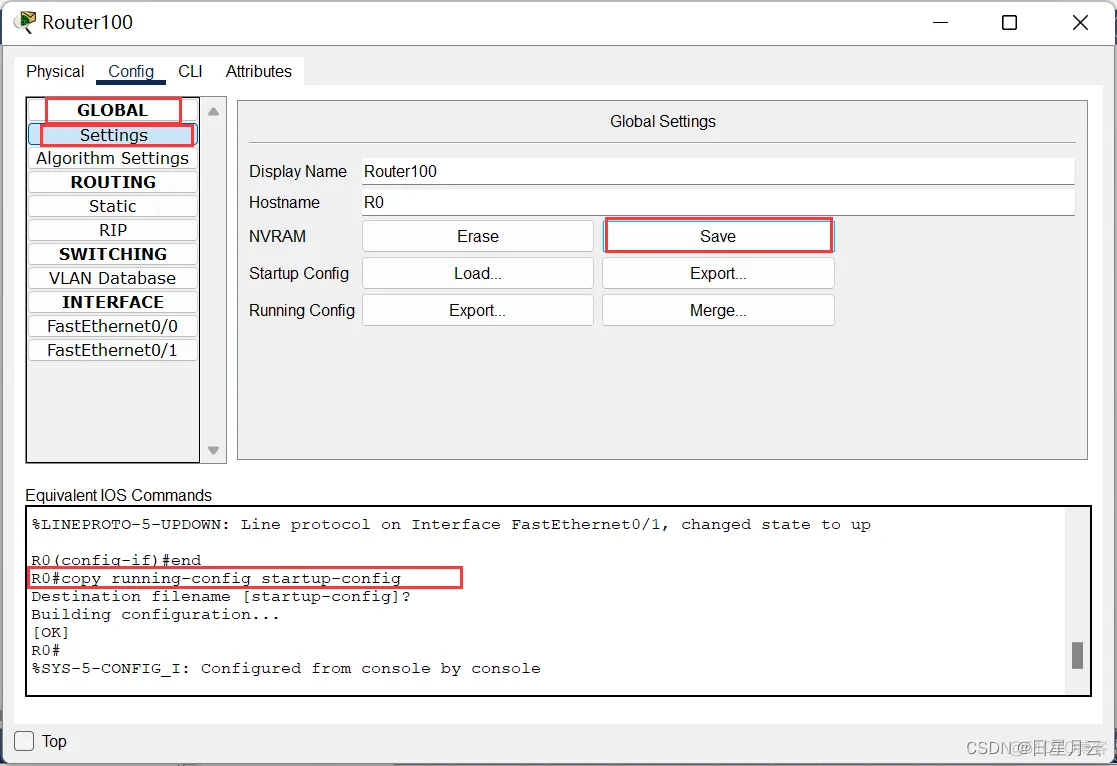
注意:
如果,不把Running Config保存为Startup Config,
掉电重启设备会丢失配置信息
此处不做演示
点击PC0
选择Config选项
选择INTERFACE,进行如下配置
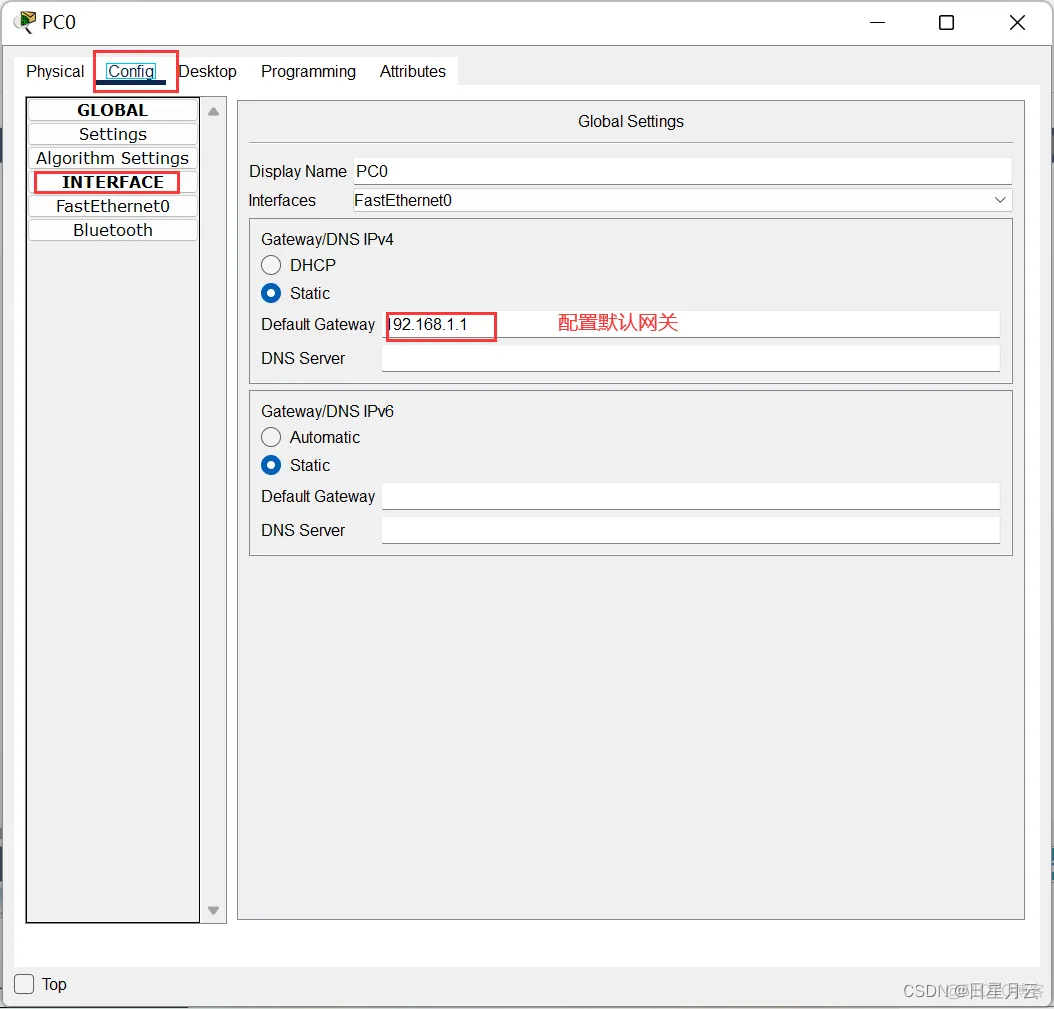
选择FE0,进行如下配置
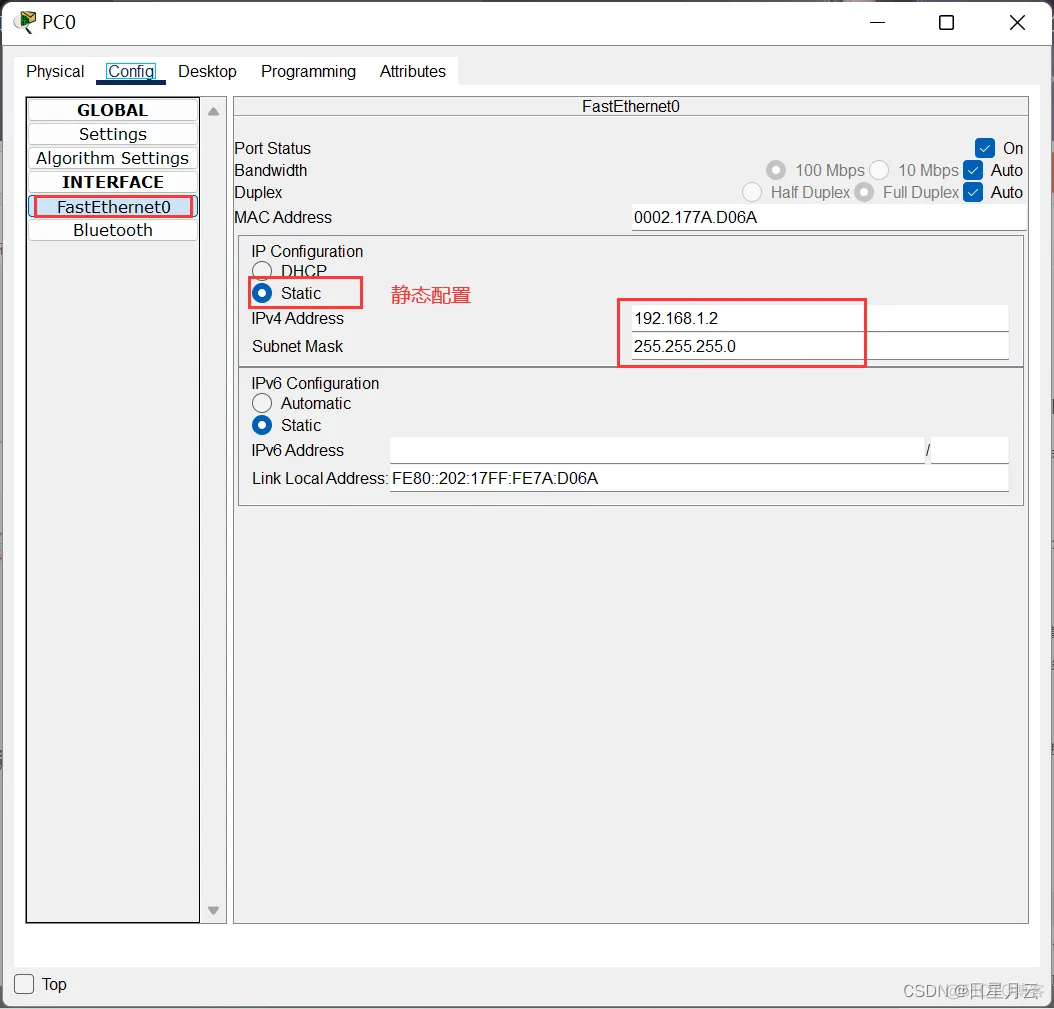
同理,对PC1进行配置
如下
INTERFACE
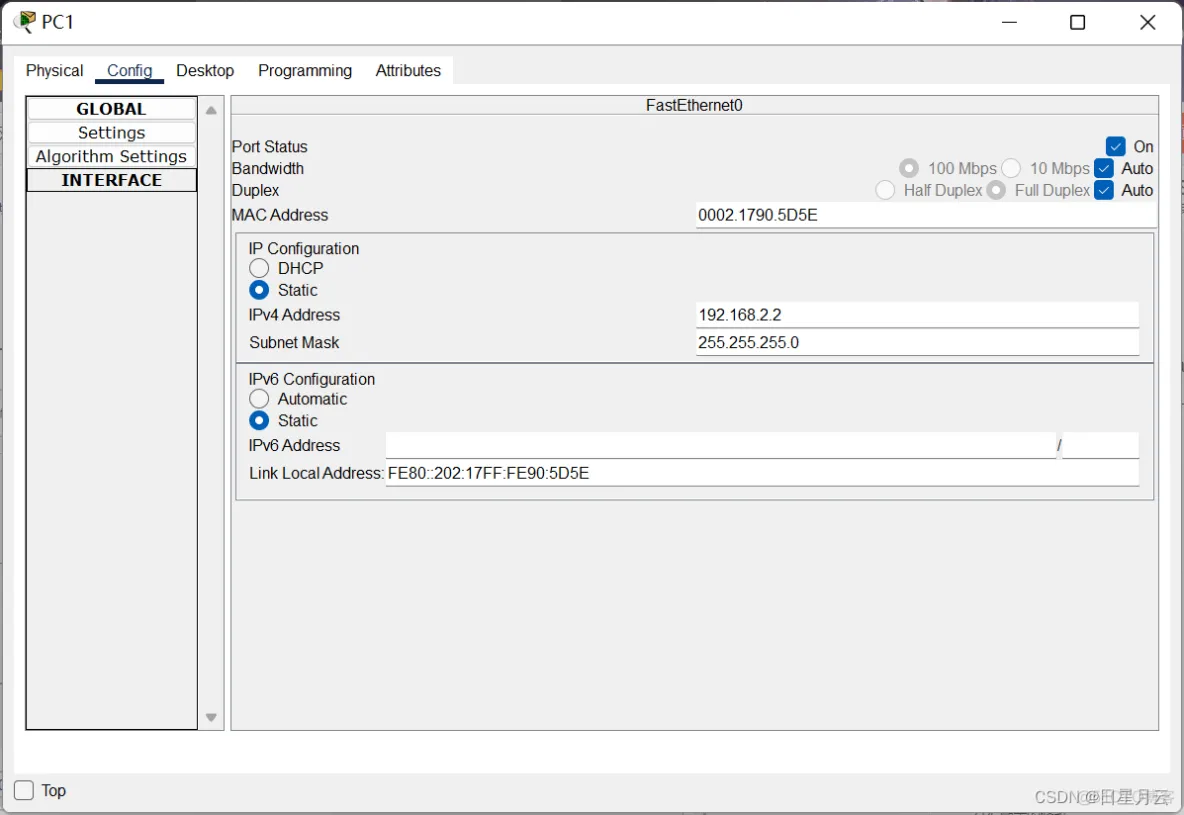
FE0
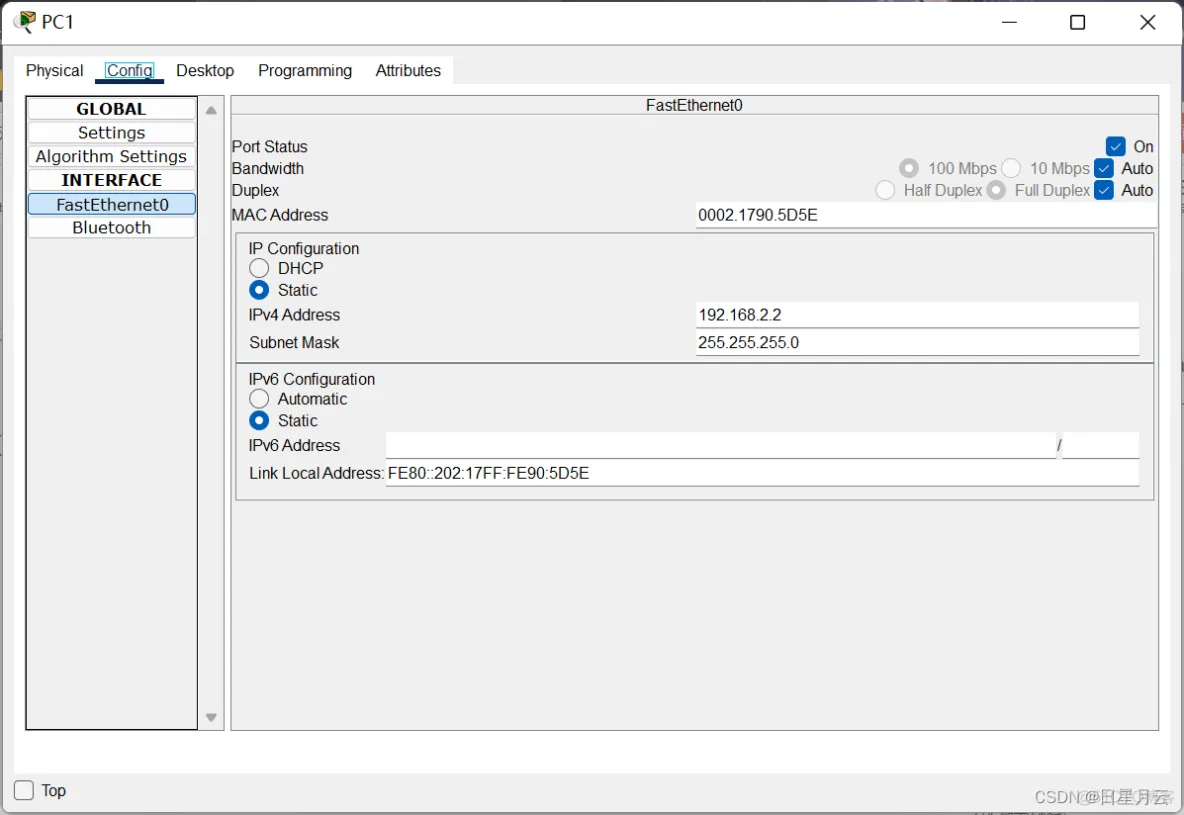
此时,PC0与PC1就可以通信了
1.添加PC2,修改为无线网卡
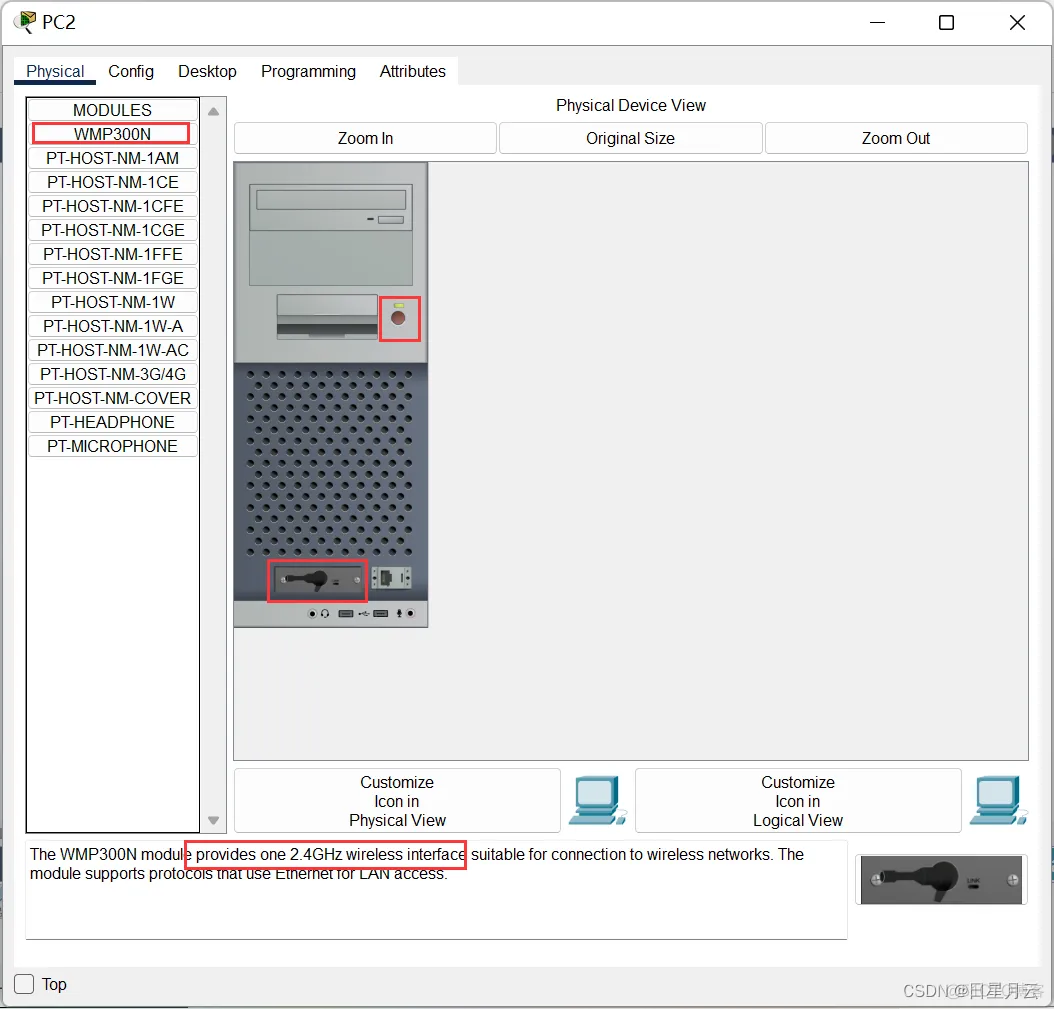
2.修改Config配置
可以看见
无线网卡Wireless0
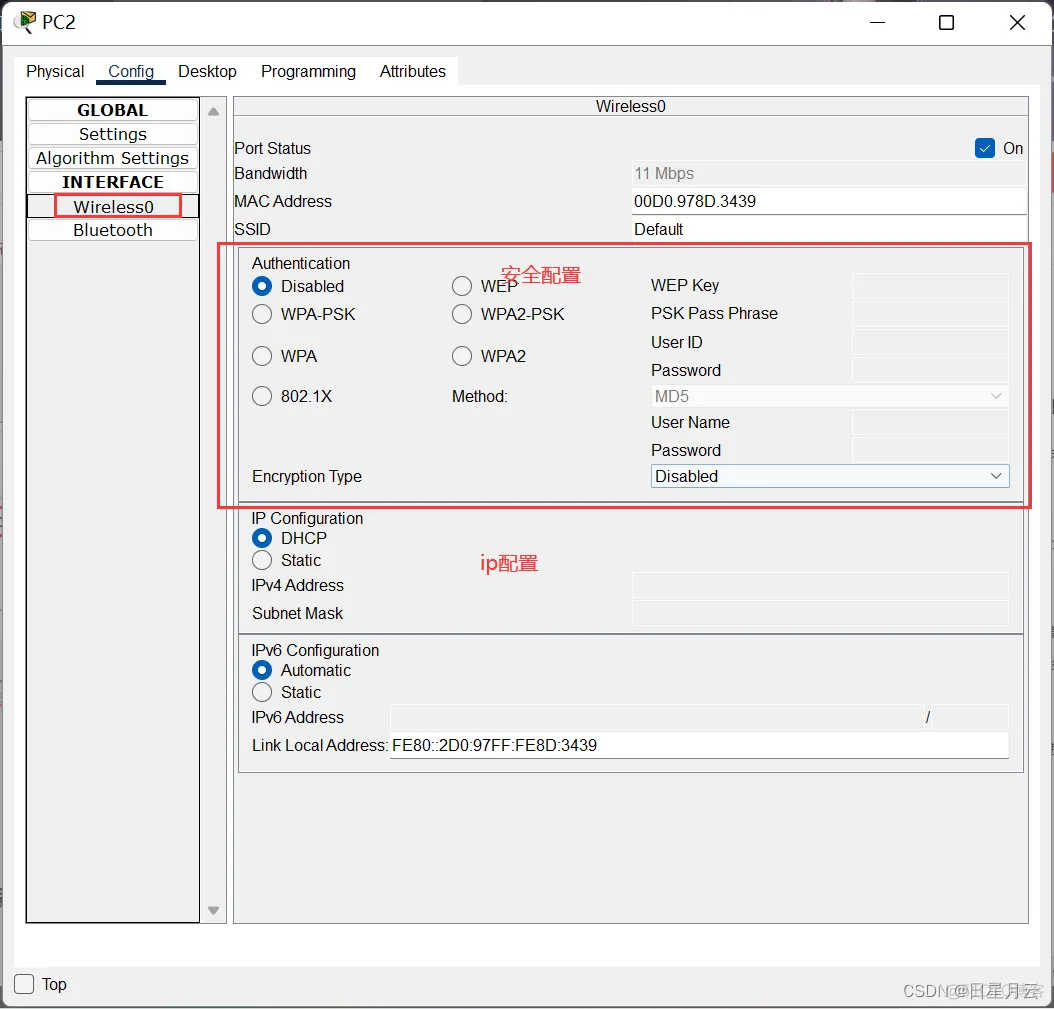
依然,使用上节的例子
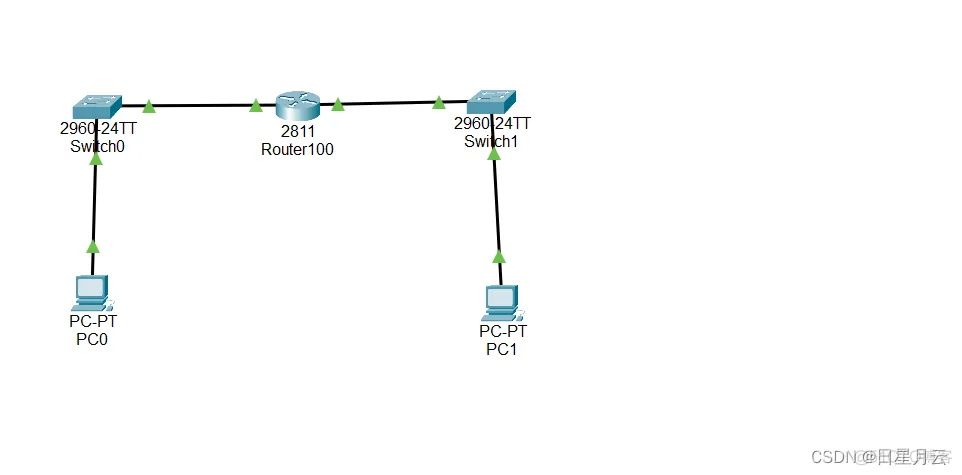
初始:
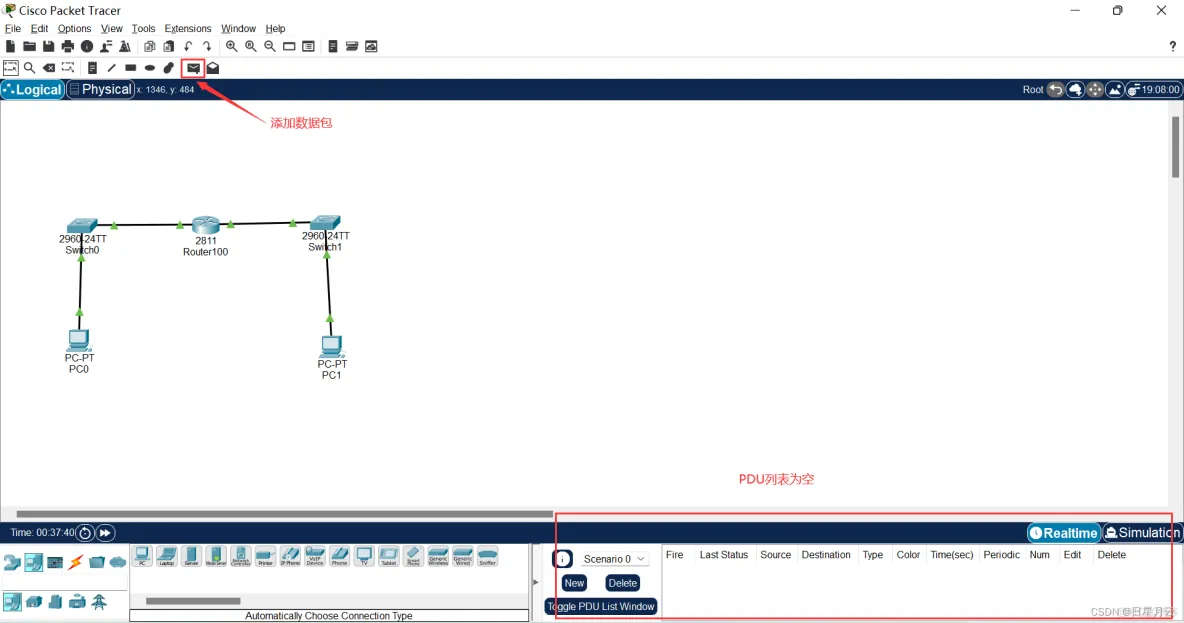
开始:
点击“添加数据包”,选择源设备PC0与目标设备PC1
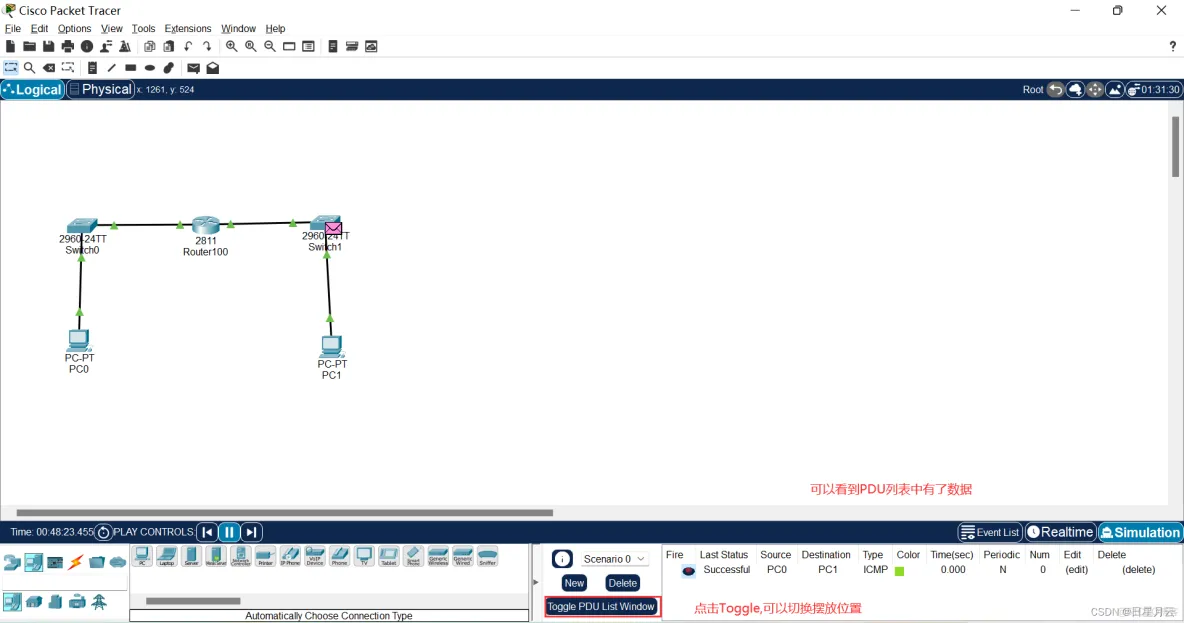
PDU列表的字段说明

Simulation可以看到颜色效果
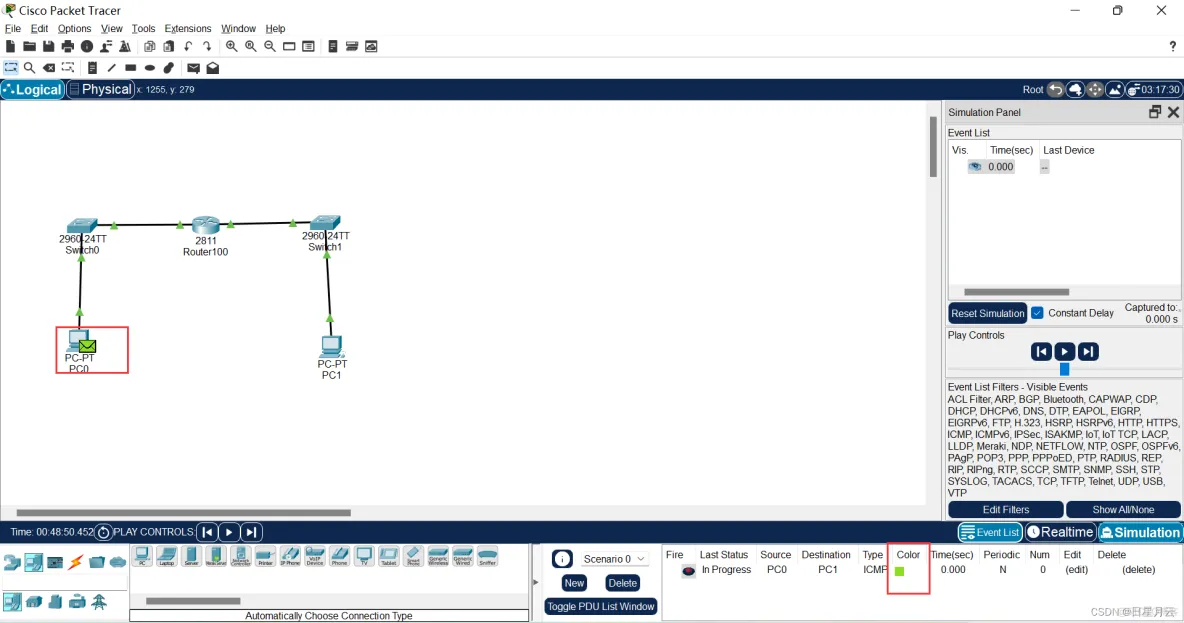
场景的设置
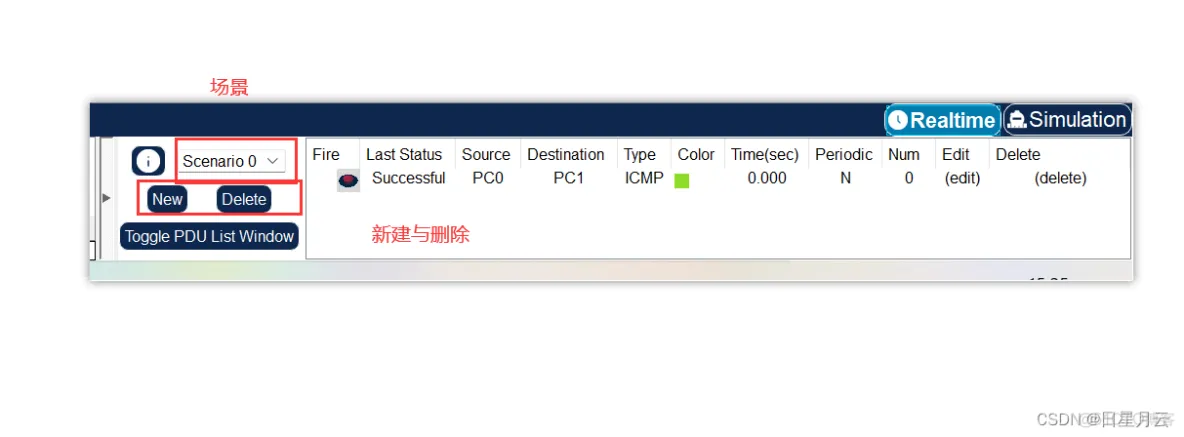
功能介绍:可以看到数据的流动
设置播放与播放速度
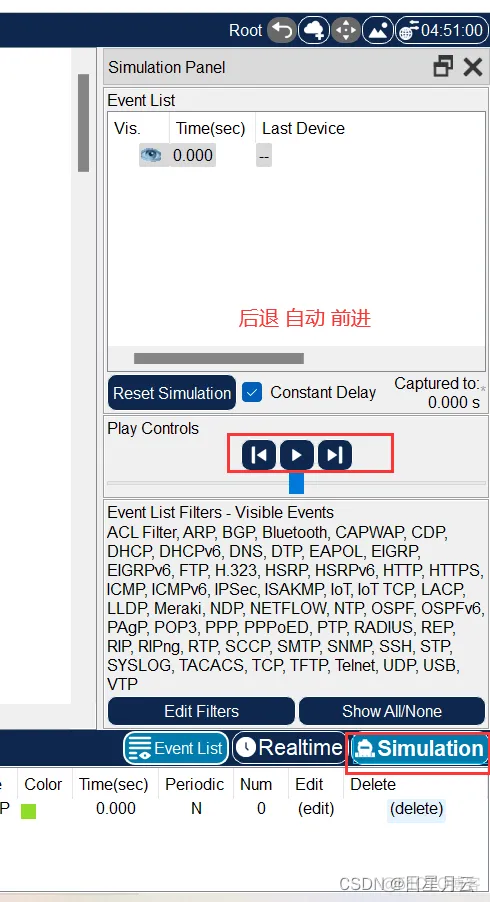
事件列表的说明

编辑事件列表过滤器
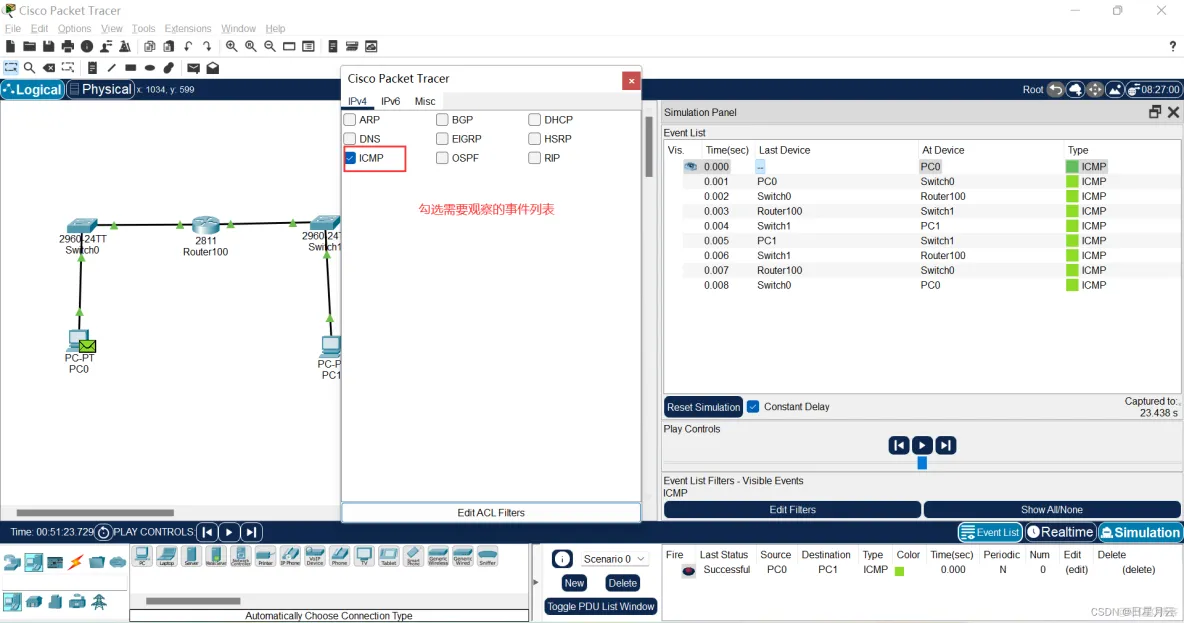
实验中经常使用事件过滤器过滤掉不关心的事件类型
OSI Model介绍
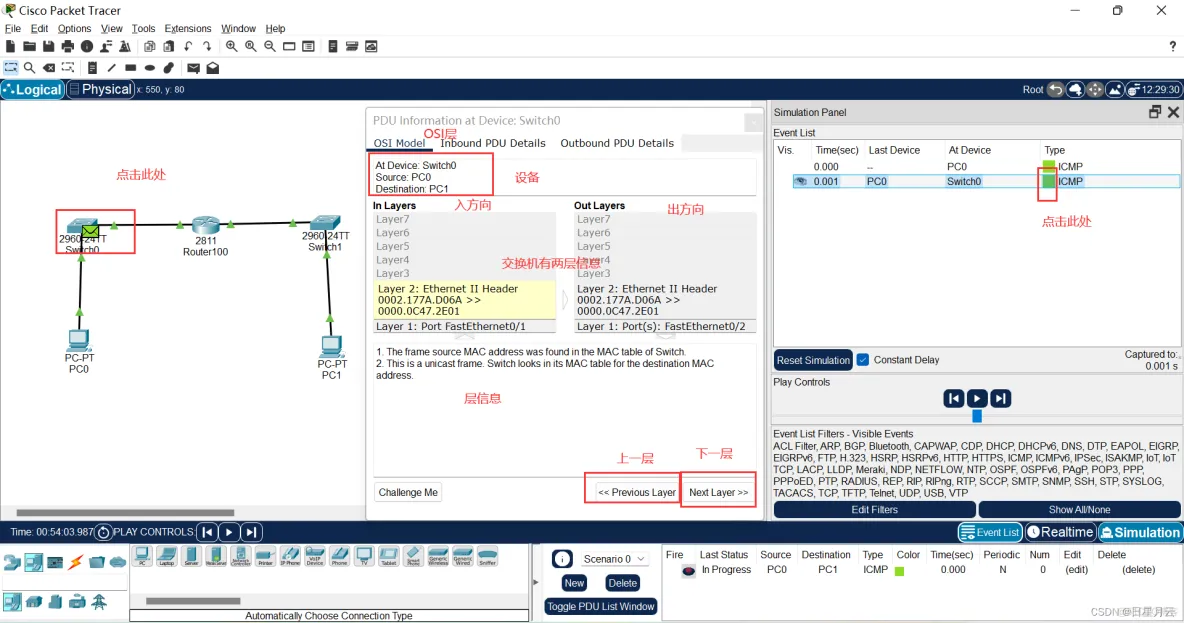
PDU Details 介绍
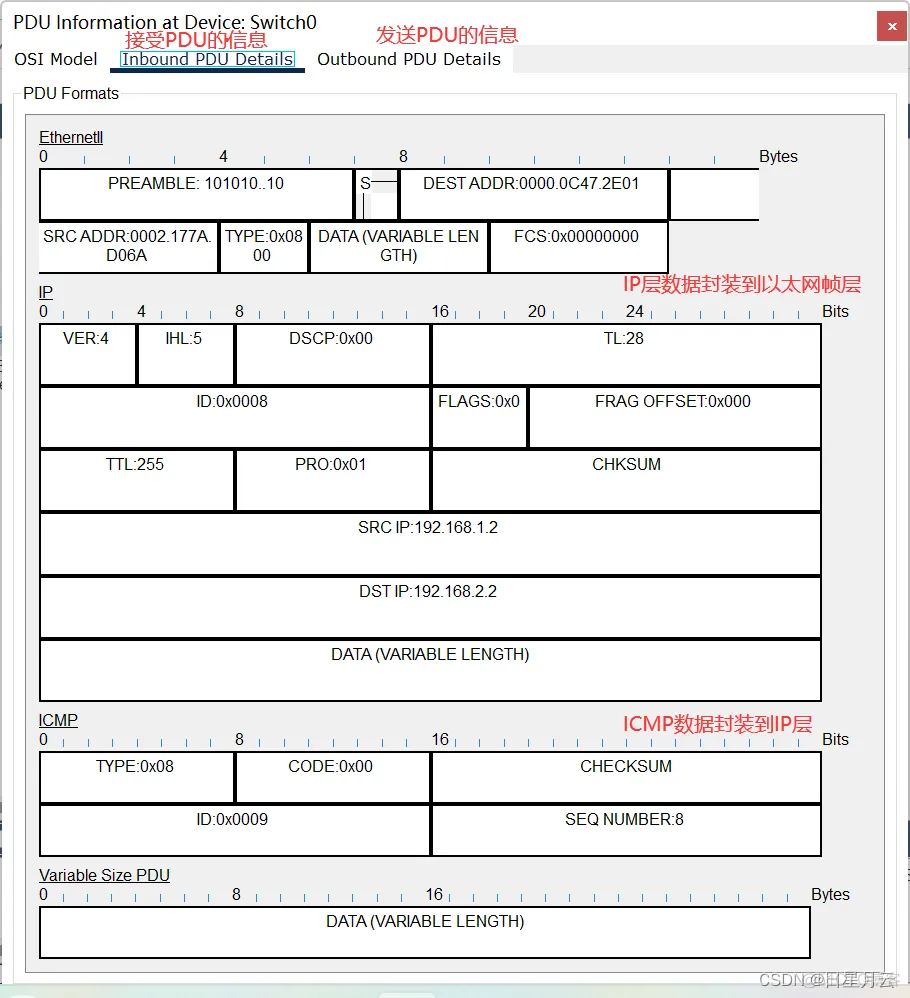
点击下一步播放按钮,将数据包传到路由器中
点击查看PDU信息
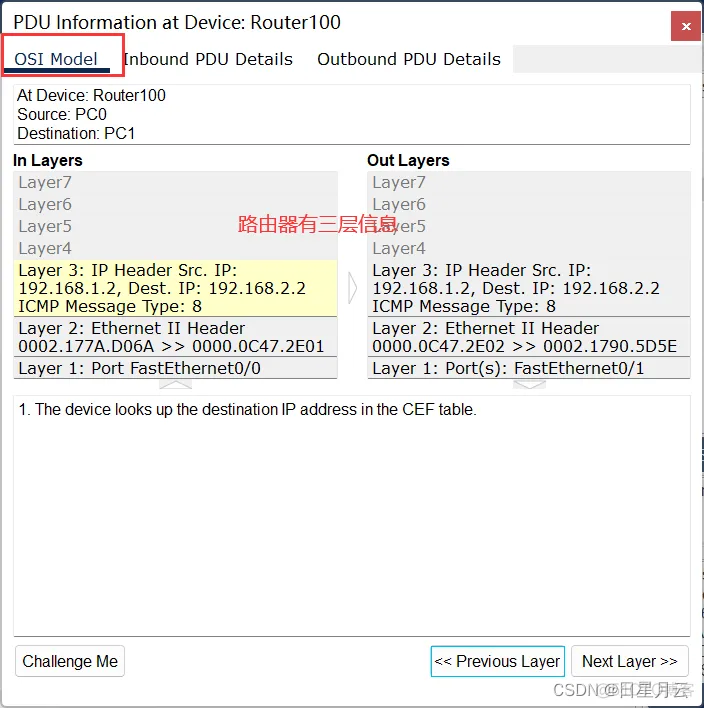
PC0发送复杂数据包
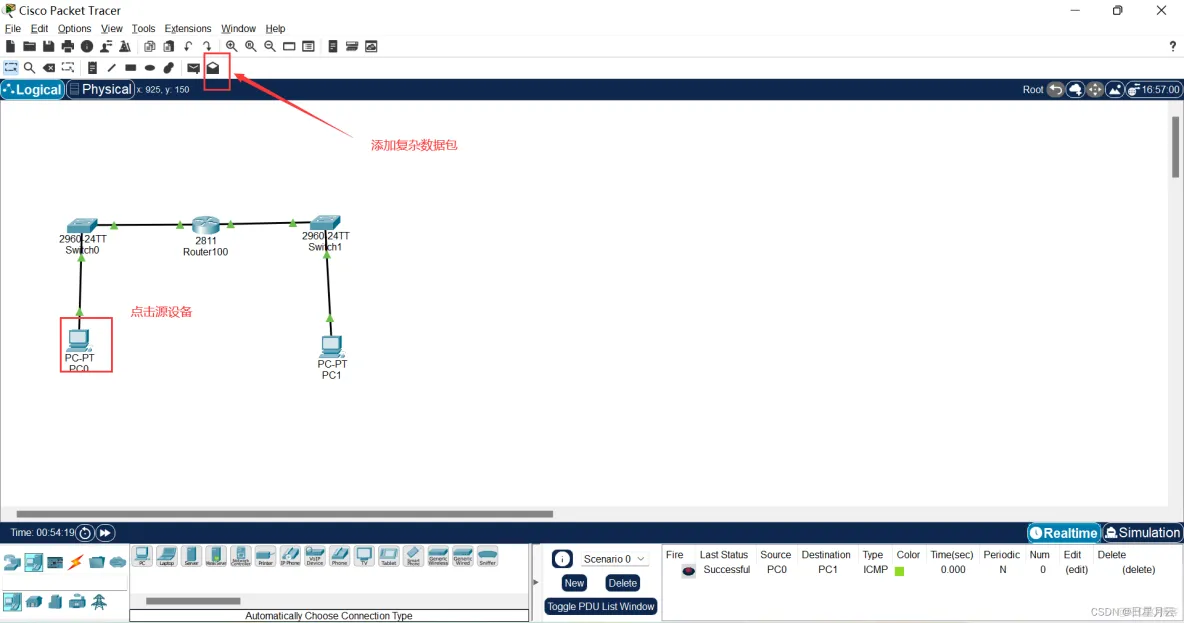
创建复杂PDU
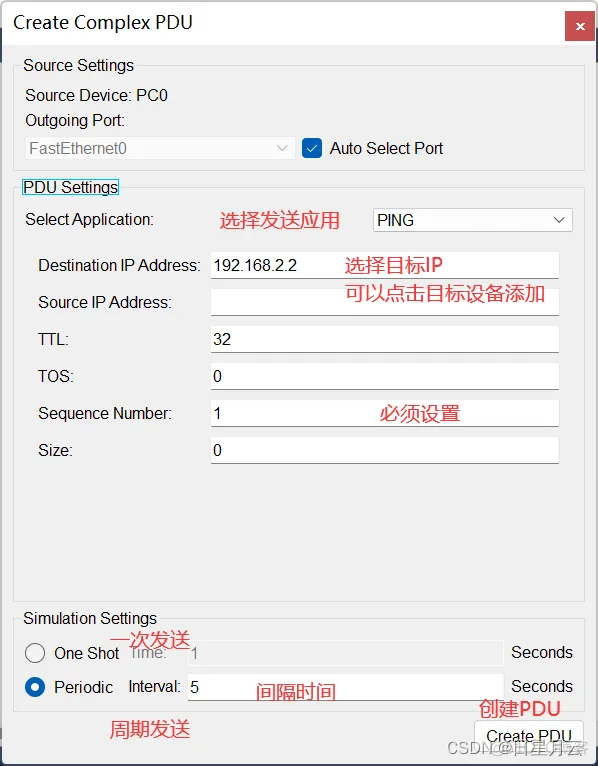
Simulation中查看
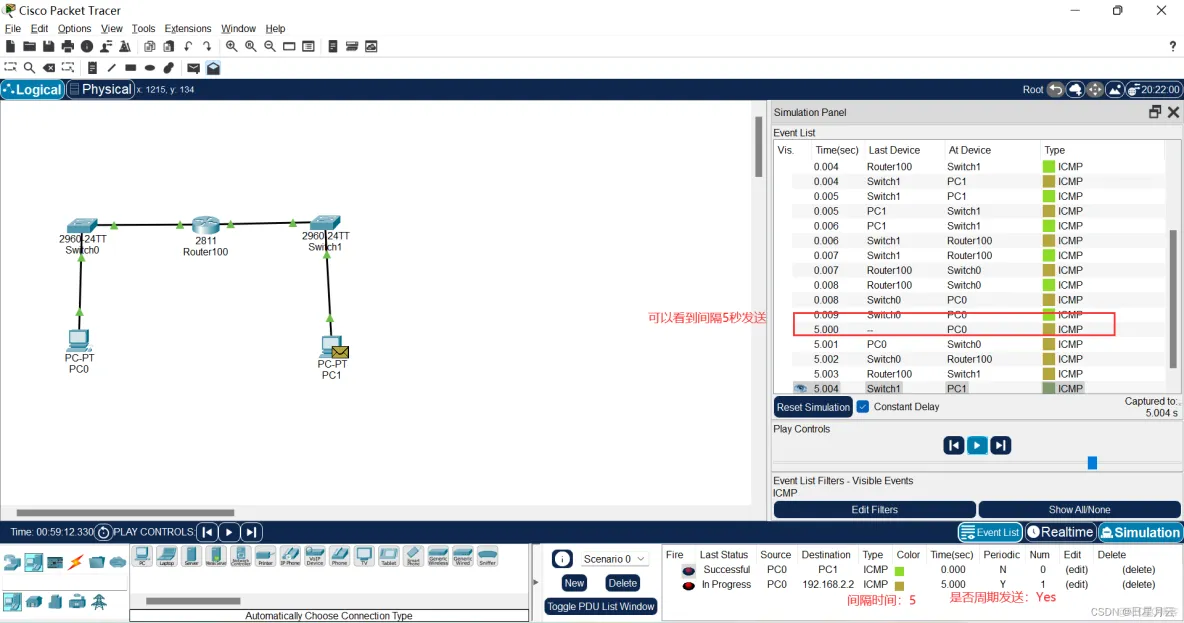
搭建如下网络拓扑
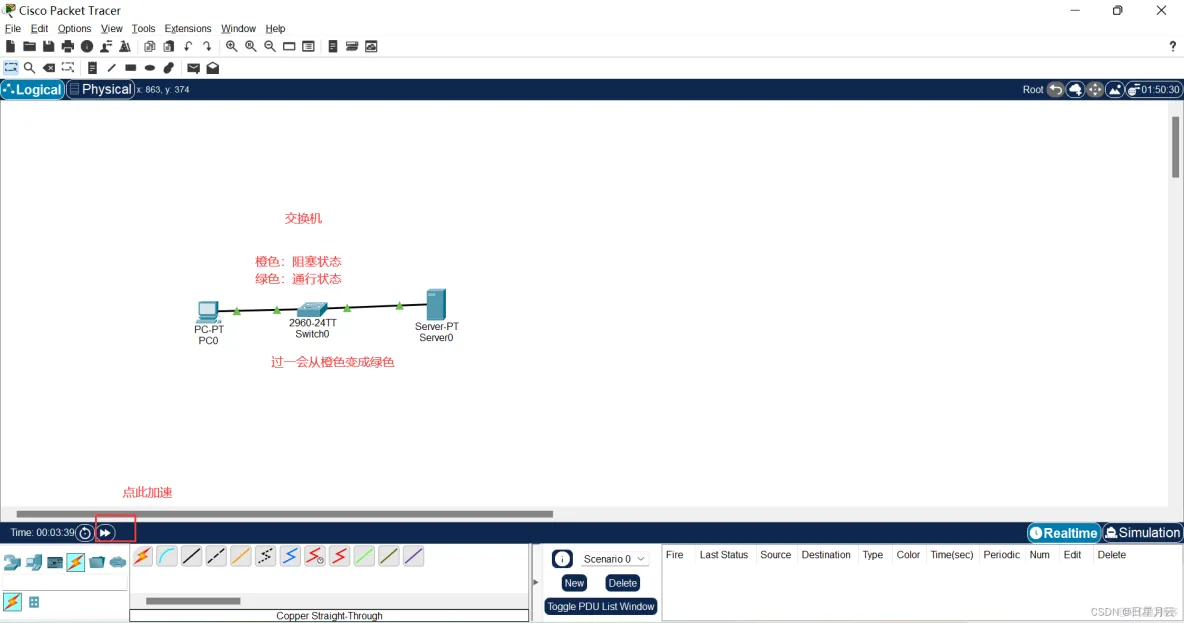
点击PC,配置
选择DeskTop选项
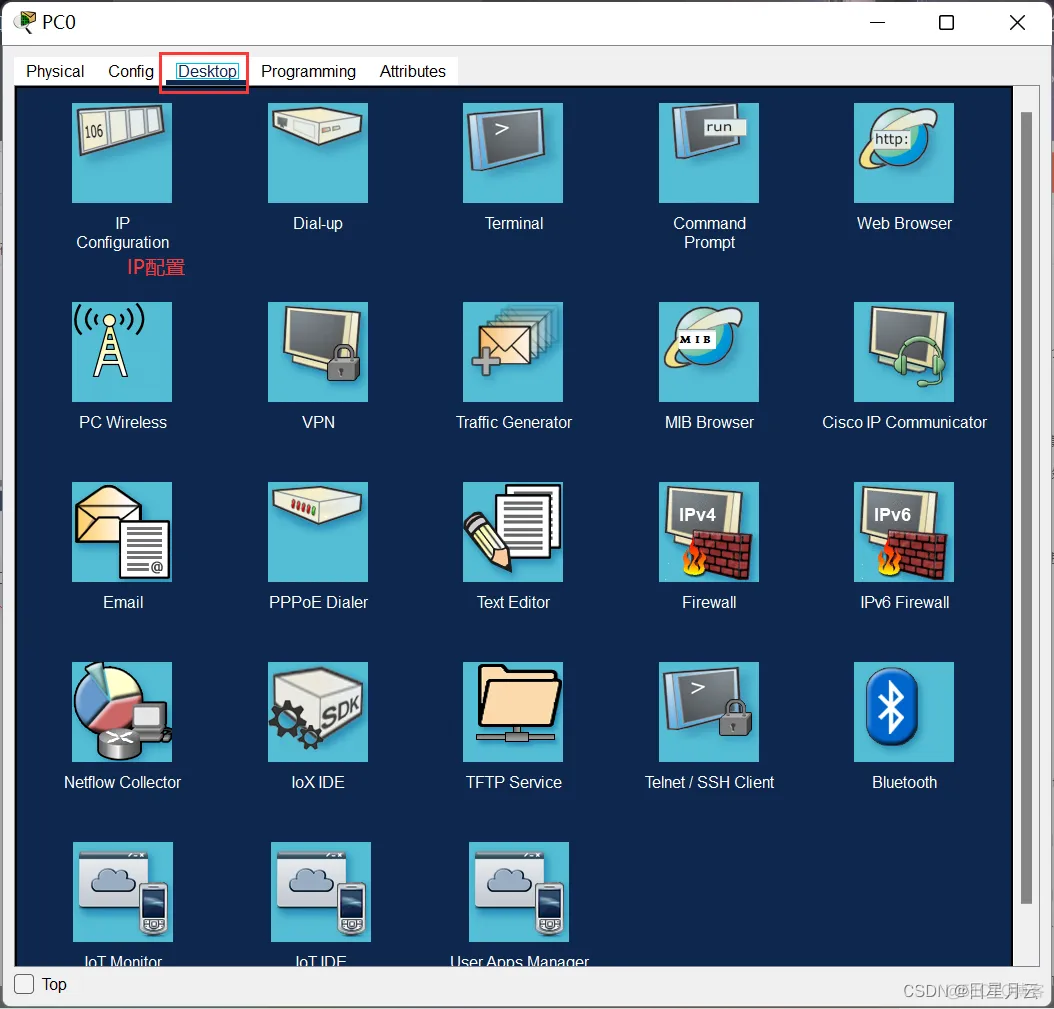
打开IP配置
也可在Config中进行配置

应用介绍
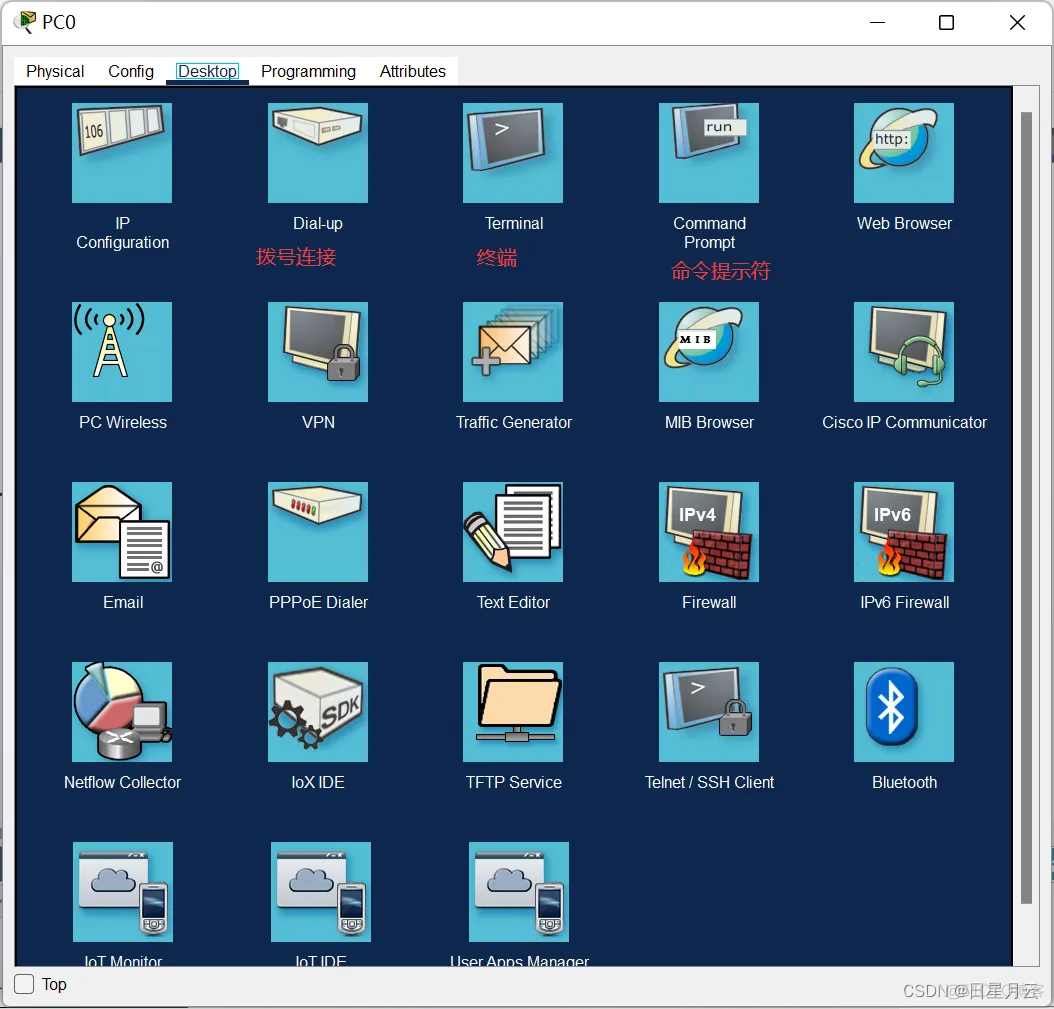
打开命令提示符
可使用ping或traceroute命令
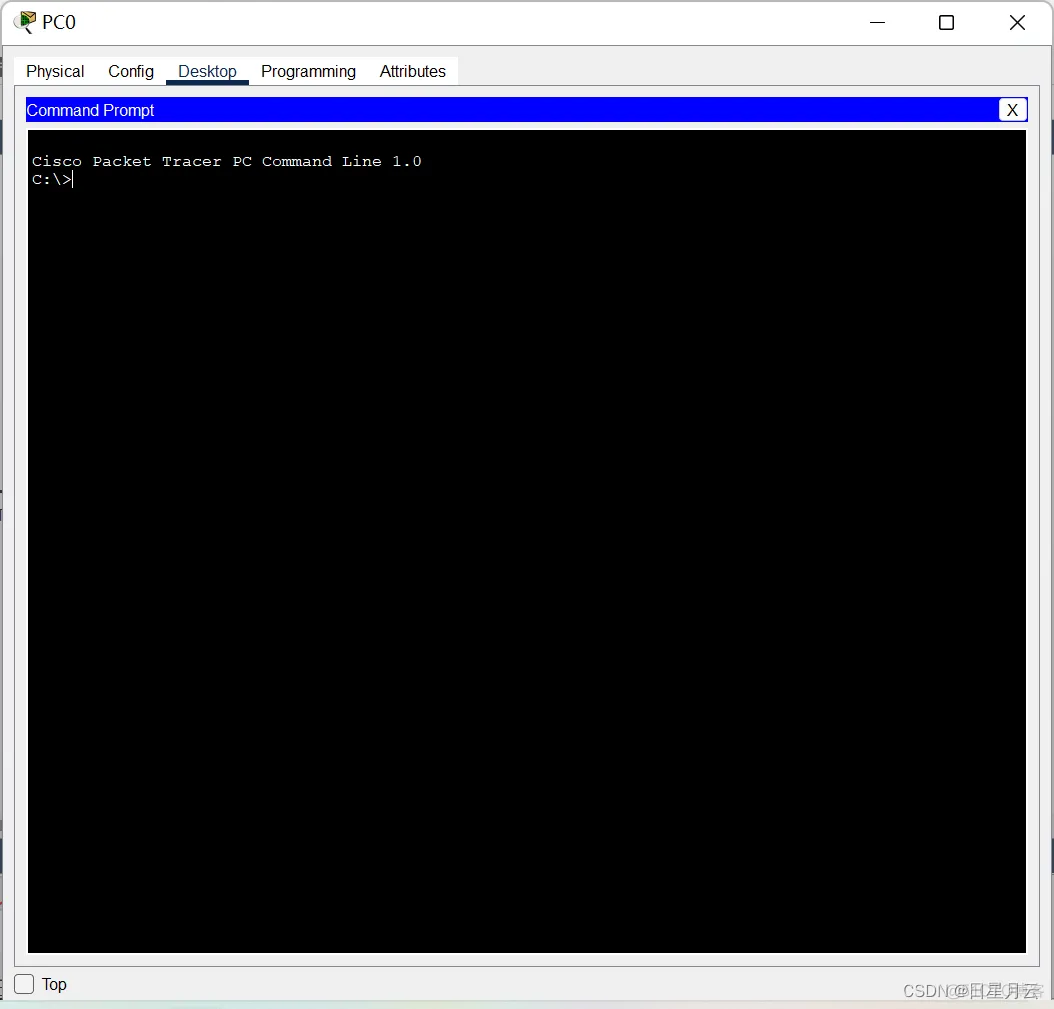
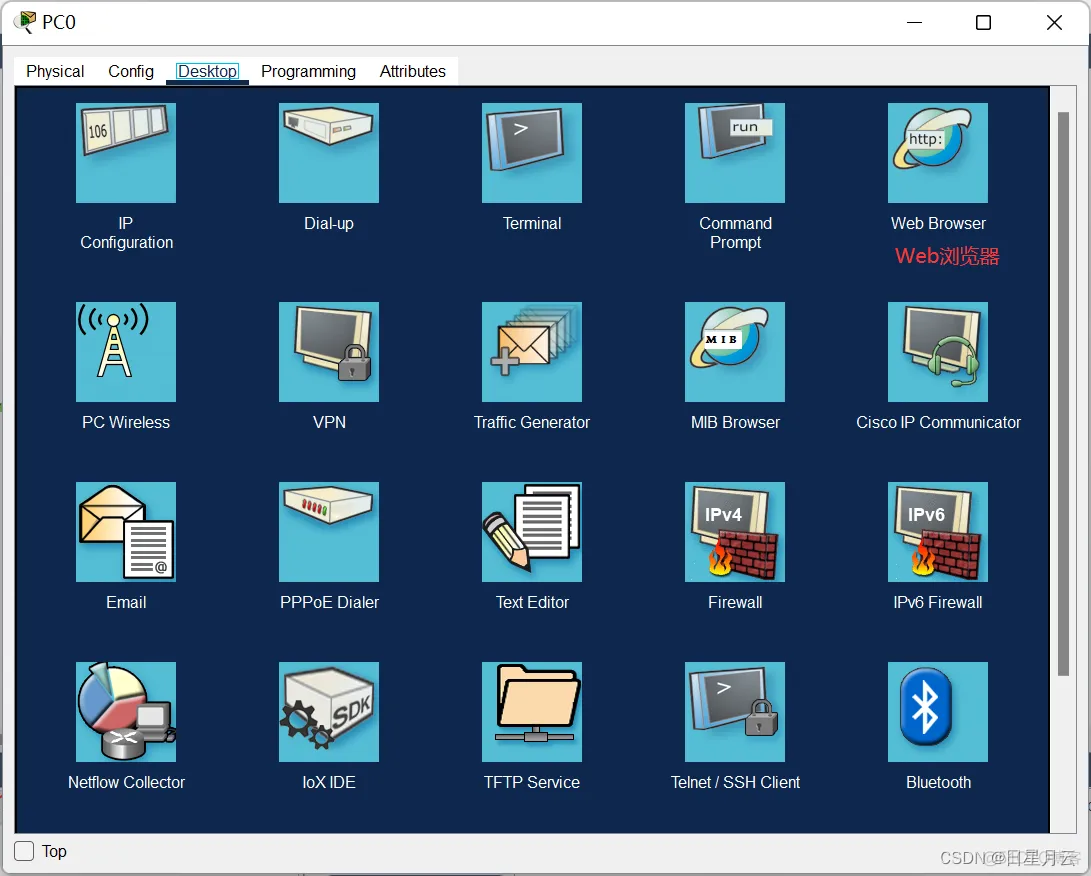
打开Web浏览器
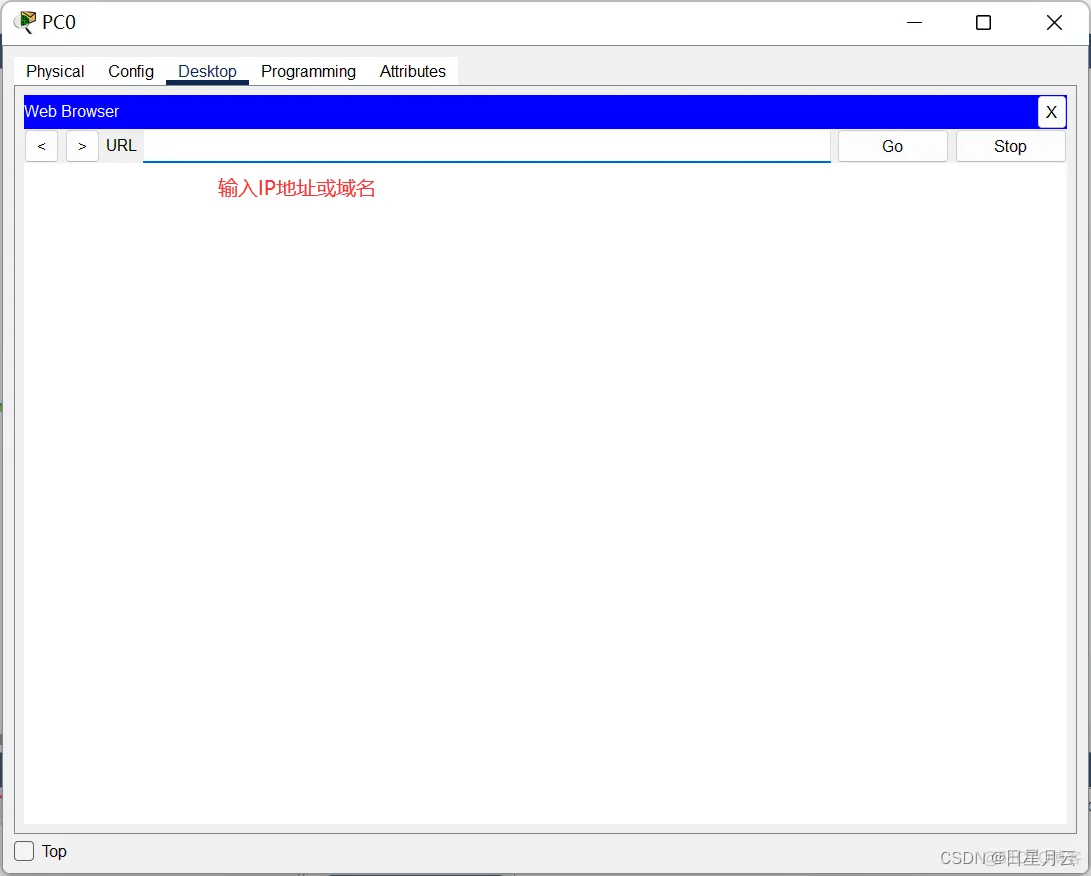
其余应用介绍:
略
点击Server,选择Desktop选项

点击IP配置
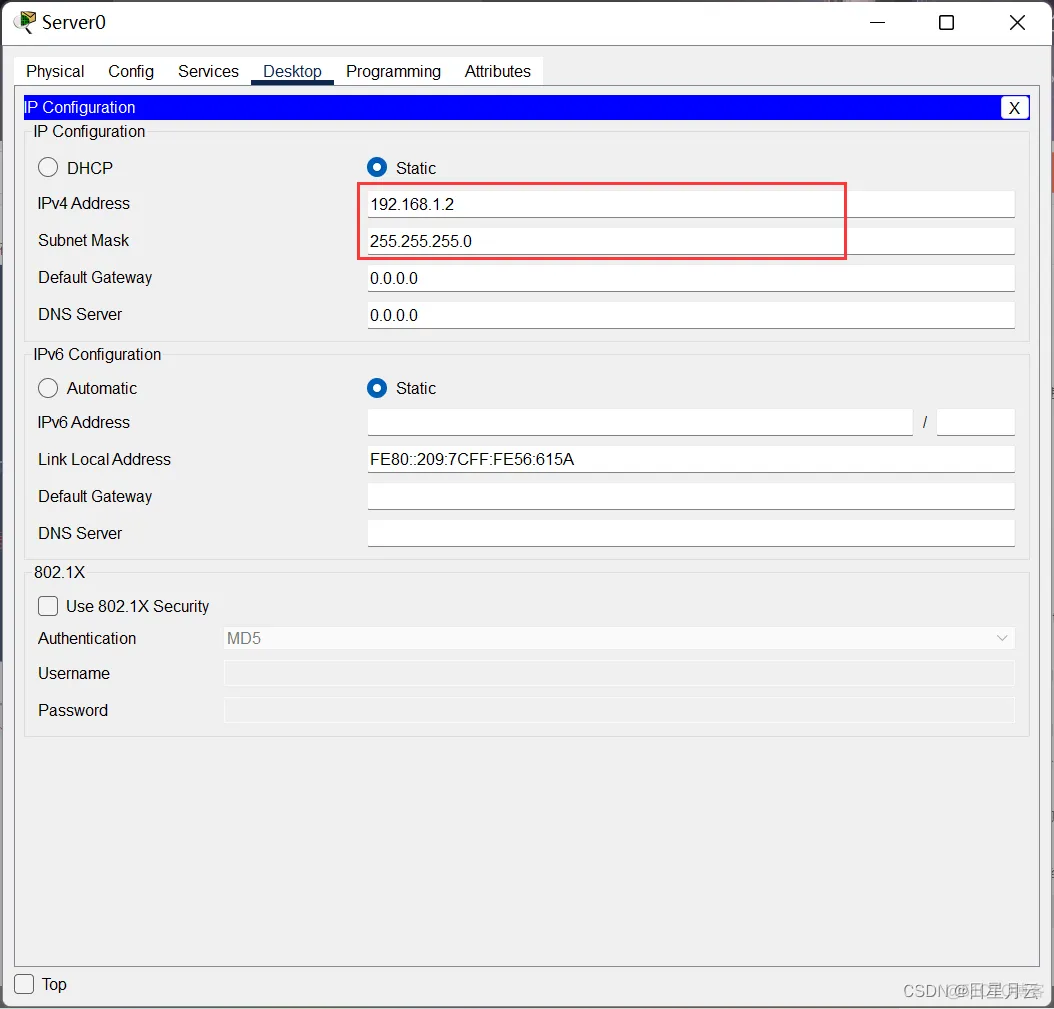
打开命令提示行窗口
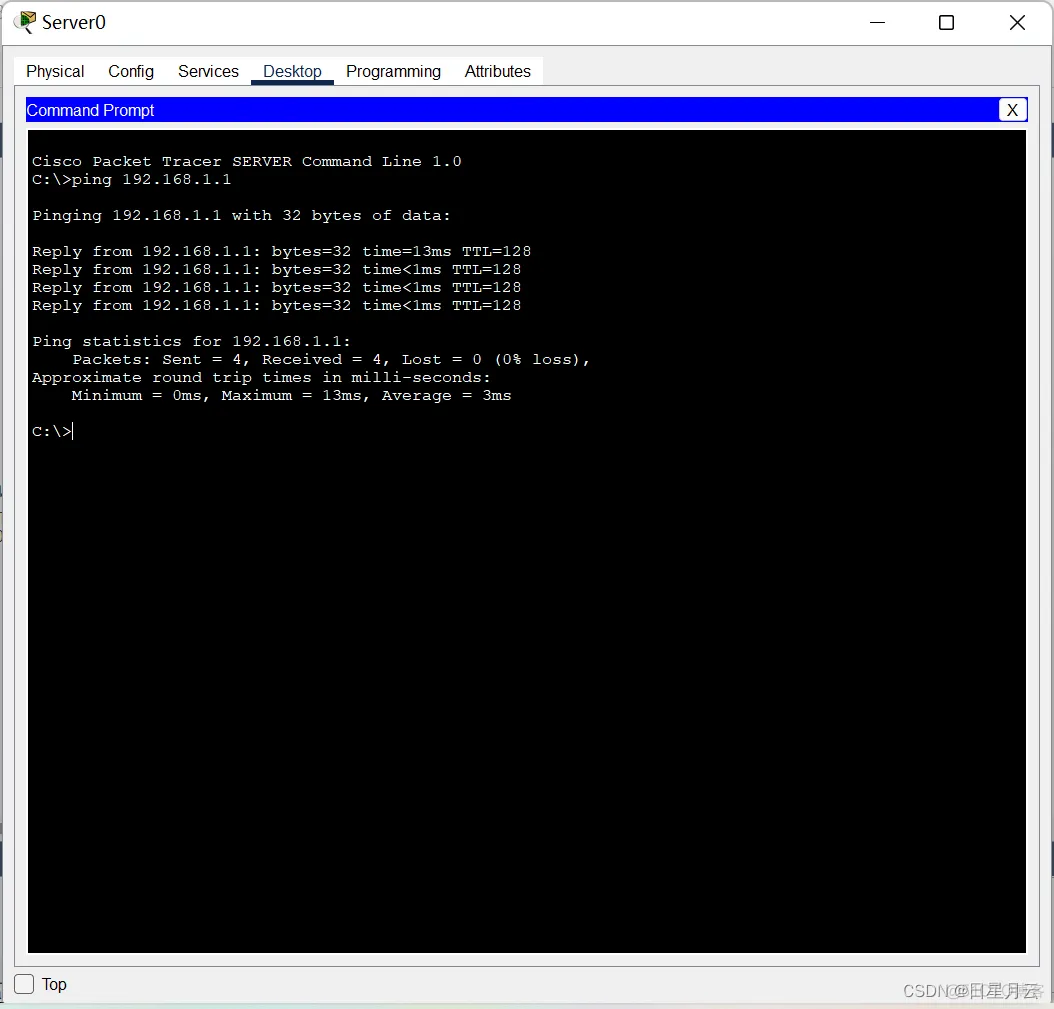
至此,我们了解到了桌面应用的使用
免责声明:本文系网络转载或改编,未找到原创作者,版权归原作者所有。如涉及版权,请联系删